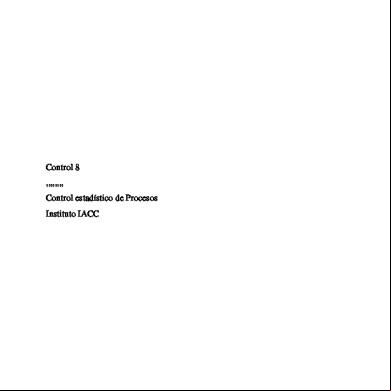Manual Gestlab f3l1e
This document was ed by and they confirmed that they have the permission to share it. If you are author or own the copyright of this book, please report to us by using this report form. Report 3i3n4
Overview 26281t
& View Manual Gestlab as PDF for free.
More details 6y5l6z
- Words: 16,574
- Pages: 121
GestLab ARCHIVO: PACIENTES... MÉDICOS... EMPRESAS... SUB - GRUPOS DE EMPRESAS... CÓDIGOS DE EXÁMENES POR EMPRESA... BACTERIÓLOGOS... LABORATORIOS DE REFERENCIA... EXÁMENES POR LABORATORIOS DE REFERENCIA... PLANES DE PROMOCIÓN Y PREVENCIÓN... PARENTESCO... SECCIONES... ESPECIALIDADES... CIUDADES... DEPARTAMENTOS... ACTIVIDADES: CARTERA >> ABONOS DE PACIENTES...F5 ABONOS DE EMPRESAS...Ctrl+F5 NOTAS CRÉDITO... NOTAS DÉBITO... FACTURACIÓN >> FACTURAR POR EMPRESA... FACTURAR POR PACIENTE... FACTURAR POR SELECCION DIRECTA... R.I.P.S. REPORTE DE RESULTADOS >> REPORTAR RESULTADOS POR RECEPCION...F4 REPORTAR RESULTADOS POR PROTOCOLO...Ctrl+F4 CAPTURA AUTOMATICA DE RESULTADOS...Shift+F4 VALIDACIÓN DE RESULTADOS...Ctrl+F4 CONEXIÓN CON imEXPRESS >> ENVIO DE ORDENES DE TRABAJO... RECIBIR RESULTADOS... RECEPCIÓN DE PACIENTES...F3 COTIZACIÓN... REGISTRO DE ENTREGA DE RESULTADOS...
REMISION... RECIBIR REMISION ENVIADA INFORMES: RESULTADOS >> RESULTADOS POR RECEPCIÓN...F7 RESULTADOS POR SECCIÓN O EXÁMEN...F8 RESULTADOS POR FECHA...F6 CONSULTA DE RESULTADOS POR PACIENTE...F9 REPORTE DE ENTREGA DE RESULTADOS... DUPLICADOS >> RECIBO... RECEPCIÓN... STIKER DE RECEPCIÓN... REMISIÓN.. STIKER DE REMISIÓN... ESTADO DE UNA REMISIÓN... FACTURA... CARATULA DE FACTURA... NOTA CRÉDITO... NOTA DÉBITO... EMPRESA >> LISTADO DE PROCEDIMIENTOS POR FECHA... LISTADO DE ATENCIÓN POR EMPRESA... LISTADO DE RECEPCIONES POR EXÁMEN... ESTADO DE CUENTA... LISTADO DE CUENTAS POR FECHAS... LISTADO DE FACTURAS POR FECHA... LISTADO DE TARIFAS POR EMPRESA... LISTADO DE CÓDIGOS POR EMPRESA... LISTADO DE EMPRESAS... LISTADO DE PACIENTES POR EMPRESA... ESTADÍSTICOS >> EXÁMENES POR EMPRESA Y GRUPO ETÁREO... EXÁMENES POR MÉDICOS... EXÁMENES POR PACIENTES... EXÁMENES POR SECCIÓN... ACUMULADO DE ESTUDIOS... CANTIDAD DE EXÁMENES POR EMPRESA... CONTROL EPIDEMIOLÓGICO DE RESULTADOS... ESTADÍSTICAS POR GRUPO DE SALUD PUBLICA... ESTADÍSTICAS POR LABORATORIO DE REFERENCIA... CONSOLIDADOS DE EXÁMENES POR EMPRESA... DISTRIBUCIÓN DE EXÁMENES POR SERVICIO...
GENERAL POR EXÁMENES... EXÁMENES POR EMPRESA Y MÉDICO... EXÁMENES POR MÉDICO Y EMPRESA... RECEPCIONES POR EMPRESA Y MÉDICO... RECEPCIONES POR MÉDICO Y EMPRESA... CARTERA >> LISTADO DE VENCIMIENTOS... PLANILLAS DE TRABAJO >> PLANILLAS DE TRABAJO ESTÁNDAR... PLANILLAS DE TRABAJO ESTILO REJILLA... PLANILLAS DE TRABAJO REJILLA POR ÍTEM... PLANILLAS DE TRABAJO POR PACIENTE... PLANILLAS DE TRABAJO ABREVIADA... OTROS INFORMES >> LISTADO DE RESULTADOS IMPRESOS... LISTADO DE RESULTADOS PENDIENTES... LISTADO DE REMISIONES... INFORME DE RECEPCIONES POR PACIENTE... LISTADO DETALLADO DE RECEPCIONES... AUDITORIA DE RECEPCIONES... LISTADO DE FACTURAS ANULADAS... LISTADO DE RECEPCIONES ANULADAS... LISTADO DE PRECIOS POR TARIFAS... EXAMENES CON POTOCOLO... PROTOCOLOS CON ÍTEMS... LISTADO DE MEDICOS... RESÚMENES DIARIOS... LISTADO DE ACTIVIDADES... EXPORTAR FACTUARCIÓN A SIIGO... EXPORTAR FACTURACIÓN A COMODIN... UTILIDADES: VISOR EXTERNO DE REPORTES... ENTORNO DE OBSERVACIÓN Y SQL... EXPORTAR MOVIMIENTOS... IMPORTAR MOVIMIENTOS... EXPORTAR ARCHIVOS MAESTROS... IMPORTAR ARCHIVOS MAESTROS HACER PACK DE LA BASE DE DATOS... COPIA DE SEGURIDAD... OPCIONES:
ENCABEZADOS EN LOS RESULTADOS... ENCABEZADOS EN OTROS INFORMES... VER PANTALLAS DEGRADADAS... BÚSQUEDAS AUTOMÁTICAS... BÚSQUEDAS MAXIMIZADAS... IMAGEN DE FONDO >> PREDETERMINADA... PERSONALIZADA... NINGUNA... AJUSTAR... CENTRAR... MOSAICO... CAMBIO DE ... CAMBIAR CONTRASEÑA... CAMBIO DE COMPAÑÍA... CAMBIO DE SUCURSAL... SUPERVISOR: CONFIGURACIONES ESPECIALES >> CONFIGURAR LABORATORIO... CONFIGURAR S... CONFIGURAR COMPAÑÍAS... CONFIGURAR SUCURSALES... CONFIGURAR RUTAS PARA imEXPRESS... EXÁMENES POR INSTRUMENTO imEXPRESS SELECCIONAR IMPRESORA PARA STIKER... CONFIGURAR EXPORTACIONES A SIIGO... CONFIGURAR EXPORTACIONES A COMODIN... CONFIGURAR GESTIÓN DE CALIDAD... OTRAS CONFIGURACIONES... CORRECCIÓN DE CÓDIGOS>> CÓDIGO DE PACIENTE... UNIFICAR PACIENTE... CÓDIGO DE EMPRESA... CÓDIGO DE MÉDICO... CÓDIGO DE CIUDAD... CÓDIGO DE EXÁMEN Y SU PROTOCOLO... CÓDIGO DE PROTOCOLO (SOLAMENTE)... CAMBIOS (MODIFICACIONES)>> MODIFICAR UNA RECEPCIÓN... RELIQUIDAR RECEPCIONES... CAMBIAR NOTAS EN UNA RECEPCIÓN...
CAMBIAR AUTORIZACIÓN Y/O NUM. DE ORDEN... CAMBIAR DE FECHA UNA RECEPCIÓN... CORREGIR EDAD EN UNA RECEPCIÓN... CAMBIAR DE MÉDICO UNA RECEPCIÓN... CAMBIAR DE EMPRESA UNA RECEPCIÓN... CAMBIAR DE SUB-EMPRESA UNA RECEPCIÓN... CAMBIAR DE SUCURSAL UNA RECEPCIÓN... CAMBIAR EL NÚMERO DE UNA RECEPCION... ACTIVAR/INACTIVAR EMPRESAS... ACTIVAR/INACTIVAR LABORATORIOS DE REFERENCIA... HABILITAR/INHABILITAR BACTERIÓLOGOS... ANULACIONES Y ELIMINACIONES >> ANULAR UN ABONO... ANULAR UNA FACTURA... ELIMINAR UNA RECEPCIÓN... ELIMINAR UNA NOTA CRÉDITO... ELIMINAR UNA NOTA DÉBITO... ELIMINAR UNA FACTURA ANULADA... PROTOCOLO DE RESULTADOS... TIPOS DE DATOS... POSIBLES OPCIONES DE TIPOS DE DATOS... CONFIGURAR INTERFASES... TIPOS DE MUESTRAS... CONFIGURAR PERFILES DE EXÁMENES... CONFIGURAR GRUPOS DE SALUD PÚBLICA... EXÁMENES Y TARIFAS... CONFIGURAR TARIFAS... RECALULAR TARIFAS DERIVADAS... ACTUALIZAR C.U.P.S. Y DEMÁS...
Bienvenido a la ayuda de GestLab, software que a través de una interfaz gráfica está diseñado
para
gestionar
y
organizar
laboratorios
clínicos
de
todo
nivel.
INSTALACIÓN DE GESTLAB
Esta sección trata de las características o requerimientos necesarios para la instalación y buen funcionamiento del software.
Requerimientos mínimos del sistema. •
Sistema Operativo Windows 95.
•
100 MB de Espacio libre en Disco.
•
32 MB de Memoria RAM.
•
Monitor Color SVGA.
•
Procesador PENTIUM
Requerimientos del sistema para un óptimo rendimiento. •
10 GYGA de Espacio libre en Disco.
•
256 MB de Memoria RAM (o más)
•
Monitor Color Súper VGA.
•
Procesador Pentium II o Superior.
¿Cómo instalar Gestlab? •
Inserte el CD de instalación en su unidad de CD-ROM.
•
Ejecute el programa Setup.exe que se encuentra en la raíz del CD de instalación.
•
Lea la información que aparece en la pantalla de bienvenida y presione el botón “Siguiente” para continuar con la próxima pantalla.
•
Llene la información referente a usted y su empresa, presione nuevamente el botón “Siguiente” para continuar con la próxima pantalla.
•
Presione el botón “Siguiente” para empezar con la instalación de los archivos necesarios en su computadora.
•
Espere a que el programa de instalación termine de copiar los archivos y presione el botón “Finalizar” para terminar la instalación.
¿Cómo iniciar la sesión de trabajo con GestLab? Presione el botón Inicio, luego seleccione la opción Programas, seguidamente seleccione la opción GestLab y por último haga clic en GestLab.
Nota: El instalador crea un icono de directo en el escritorio de Windows, así podrá ejecutar el programa con sólo hacer doble clic sobre dicho icono.
Después de ejecutar la anterior acción, el software presenta una ventana de donde inicialmente digitamos el y la clave de (esta puede ser reasignada por el ) así como lo vemos en la gráfica.
Luego tenemos a todos los menús que componen Gestlab así:
El software Gestlab contiene en su menú principal las siguientes opciones: ARCHIVO: Es el menú donde encontramos las opciones que me permiten obtener la información que se maneja en la base de datos del software como, las empresas, los pacientes, los bacteriólogos, etc. ACTIVIDADES: En este encontramos las opciones donde realizamos las acciones mas frecuentes del software como: ingresar las órdenes de los pacientes, reportar resultados, reportar las notas contables, abonos, registro de entrega de resultados, etc. INFORMES: Nos permite imprimir los diferentes informes que el programa nos genera, comos son resultados de exámenes, resúmenes contables diarios, datos estadísticos, cuentas por cobrar, listados, etc. UTILIDADES: Brinda las opciones de seguridad y optimización de GestLab, como optimización de las tablas, copia de seguridad, etc. OPCIONES: Menú que me permite habilitar o deshabitar opciones en el software GestLab, ejemplo, si deseo que aparezcan los encabezados, las búsquedas automáticas, etc. SUPERVISOR: Es el menú donde realizo las configuraciones de GestLab al laboratorio, configuro los s, los exámenes, las tarifas, y otros. AYUDA: Encuentro las ayudas donde me muestra como realizar las tareas en GestLab en caso de olvidar una acción.
ARCHIVO
Formulario de pacientes En ésta pantalla usted digitará la información personal de los pacientes, dicha información debe ser muy completa y veraz ya que de aquí se tomarán algunos datos para generar los informes y en especial el Registro Individual de Prestación de Servicio (R.I.P.S). Según siguiente ventana.
Número de Identificación: En ésta casilla introduzca el Numero de Identificación del paciente, solo puede escribir valores numéricos y la línea separadora en caso que algunas empresas exijan que se coloque un código que ellos emitan (25356412-2). Sí al digitar la identificación del paciente y pulsar la tecla Enter le aparecen datos en la pantalla, significa que ya el paciente existe. De lo contrario pasamos a ingresar los datos de la paciente ala base de datos. Tipo de ID: Seleccione de la lista el Tipo de identificación del paciente, ya sea cédula de ciudadanía (C.C), cédula de extranjería (C.E), tarjeta de identidad (T.I), entre otros. Número de identificación: En ésta casilla digitamos el verdadero número de identificación del paciente en caso que se de lo de colocarle al inicio un número que sea diferente al de su cédula. Apellidos: En ésta casilla debe escribir los Apellidos completos del paciente. Nombres:
En
ésta
casilla
debe
escribir
los
Nombres
completos
del
paciente.
Fecha Nacimiento: En este campo debe digitar la Fecha de Nacimiento del paciente en formato (Día/Mes/Año) o puede seleccionarla del calendario que aparece al hacer clic en el
icono interno que representa al calendario. Después de haber digitado la fecha de nacimiento, la Edad del paciente es calculada automáticamente. Edad: En este campo puede digitar la Edad del paciente solo si usted no conoce la fecha de nacimiento. Es recomendable (para la interpretación correcta de los resultados) solicitarle al paciente la fecha nacimiento correcta ya que si usted digita la edad, el programa hará un cálculo aproximado de ésta. Sexo: Seleccione el Sexo del paciente o digite la letra inicial de una de las opciones, por ejemplo: "F" para femenino o "M" para masculino. Zona de Res: Seleccione la Zona de Residencia del paciente o digite la letra inicial de una de las opciones, por ejemplo "U" para Urbano o "R" para Rural. Ciudad: En ésta opción seleccione la Ciudad de Residencia del paciente, si es una vereda entonces puede seleccionar el municipio a que corresponda dicha vereda. Dirección: En ésta casilla digite la Dirección de residencia del paciente. Teléfono: En ésta casilla digite el(los) Número(s) de Teléfono de la residencia del paciente. E-mail: En ésta casilla digitamos la cuenta o dirección de correo electrónico en Internet que tenga la persona . Parentesco: En ésta opción seleccionamos la opción que el paciente pertenece en caso que sea afiliado, cónyuge o hijo del afiliado. Carné #: Aquí digitamos el número del carné de la persona que estamos ingresando. Después de haber incluido toda la información necesaria, haga clic en el botón "Agregar" para Guardar o Grabar el registro. ¿Cómo Modificar Datos de un Paciente? Teniendo activo el formulario de pacientes, digite el numero de identificación del paciente al cual se le desea modificar sus datos, presione la tecla Enter, y cuando el registro se encuentre en pantalla haga clic en el botón "Modificar", luego seleccione y modifique los datos del (los) campo(s) a corregir y por ultimo haga clic en el botón "Grabar". Nota: Esta opción el único dato personal del paciente que no permite modificar es el número de identificación. En caso de no conocer el número de la identificación, haga clic en el icono representado por una lupa para hacer una búsqueda por nombre o apellido según como le sea más cómodo. Nota: Cuando se presiona el botón "Modificar", note usted que el botón "Agregar" se cambia por "Grabar", y el botón "Salir" por "Cancelar".
¿Cómo Eliminar un Paciente? Teniendo activo el formulario de pacientes digite el número de identificación que desee eliminar y presione la tecla Enter, cuando el registro se encuentre en la pantalla haga clic en el botón y luego responda al mensaje de confirmación para eliminar el paciente. Nota: Cuando el paciente se encuentre relacionado con cualquier movimiento del laboratorio, el programa no permitirá eliminar dicho paciente. Formulario médico Hace referencia a todos los datos personales de los médicos remitentes de pacientes al laboratorio. En ésta pantalla usted debe digitar la información de los Médicos que contendrá la base de datos.
Código: En ésta casilla introduzca el Código de Identificación o la Cédula de Ciudadanía o un consecutivo numérico que quieran llevar en el laboratorio para los médicos, sí al digitar la identificación del Médico y pulsar la tecla Enter le aparecen datos en la pantalla, significa que ya el Médico existe. Nombres: En ésta casilla escriba los Nombres completos del Médico. Apellidos: En ésta casilla escriba los Apellidos completos del Médico. Dirección: En este campo debe digitar la Dirección del consultorio o residencia del Médico. Teléfonos: En este campo digite el Número del Teléfono del Médico. Ciudad: Seleccione la Ciudad de residencia del Médico. Especialidad: Seleccione la Especialidad del Médico. E-mail: En este campo debe digitar la dirección de correo electrónico del Médico.(Opcional)
Beeper: En este campo debe digitar el número del Beeper del Médico.(Opcional) Teniendo activo el formulario de Médicos, y después de haber incluido toda la información necesaria, haga clic en el botón "Agregar" para Guardar o Grabar el registro.
¿Cómo modificar datos de médicos? Teniendo activo el formulario de Médicos, digite el numero de identificación del Médico al cual se le desea modificar sus datos, presione la tecla Enter, y cuando el registro se encuentre en pantalla haga clic en el botón "Modificar", luego seleccione y modifique los datos del (los) campo(s) a corregir y por ultimo haga clic en el botón "Grabar". En caso de no conocer el número de la identificación, haga clic en el icono representado por una lupa para hacer una búsqueda por nombre o apellido según como le sea más cómodo. Nota: Cuando se presiona el botón "Modificar", note usted que el botón "Agregar" se cambia por "Grabar", y el botón "Salir" por "Cancelar". ¿Cómo Eliminar un Médico? Teniendo activo el formulario de Médicos, digite el número de identificación del Médico que desee eliminar y presione la tecla Enter, cuando el registro se encuentre en la pantalla haga clic en el botón "Eliminar" y luego responda al mensaje de confirmación para eliminar el médico. Nota: Cuando el médico se encuentre relacionado con cualquier movimiento del laboratorio, el programa no permitirá eliminar dicho médico. Formulario de empresas Hace referencia a todo lo relacionado con las empresas con las cuales se tenga contrato para laborar en el laboratorio. En ésta pantalla usted debe digitar la información de las Empresas (E.P.S. y otras), con las cuales usted está trabajando.
Código: En ésta casilla digite un código numérico para identificar la empresa en el sistema. Nombre (para identificación interna): En ésta casilla, digitamos el nombre de la empresa como queremos identificarla en la recepción. Nit: En ésta casilla introduzca el Nit de la empresa, con puntos y guiones separadores. Razón social: En ésta casilla escriba el Nombre o Razón Social de la Empresa. Dirección: En este campo debe digitar la Dirección de la Empresa. Teléfonos: En ésta casilla debe digitar los Teléfonos de la Empresa. Ciudad: Seleccione la Ciudad donde se encuentra ubicada ésta Empresa. Dependencia de cobro: En ésta casilla debe digitar el Departamento o Dependencia donde se enviará la cuenta de cobro de ésta empresa. Tarifa: En este campo escoja la Tarifa que utilizará para cobrar a ésta empresa. Desc. %: En ésta casilla escriba el Porcentaje de Descuento que se le hará a ésta empresa al momento de generar la cuenta de cobro. Código EPS: En ésta casilla digite el Código asignado por la Secretaría de Salud a la Empresa. Tipo de (comúnmente recibido): En ésta casilla escogemos el comúnmente recibido por la empresa en cuestión para que por defecto lo muestre al escoger dicha empresa en la recepción.
Habilitar facturación por paciente: Al hacer Clic en este campo habilita o no la opción de facturar por paciente dependiendo del tipo de contratación que usted tenga con la empresa. Habilitar los descuentos por recepción: Al hacer clic en este campo habilita o no la opción de realizar descuentos a las tarifas de ésta empresa a la hora de hacer la recepción. e-mail: Aquí en ésta casilla digitamos la dirección de correo electrónico de la empresa. Información adicional: En este campo puede hacer Comentarios u Observaciones adicionales a ésta Empresa. Requisitos para recepcionar: En ésta casilla colocamos los requisitos y/o documentos que debemos tener en cuenta para recepcionar a los pacientes de las diferentes entidades prestadoras, estos a su vez se nos recuerdan al momento de realizar la recepción y escoger la empresa. Después de haber incluido toda la información necesaria descrita anteriormente sobre la empresa, haga clic en el botón "Agregar" para Guardar o Grabar el registro.
¿Cómo Modificar Datos de una Empresa? Teniendo activo el formulario de Empresas, digite el código de la Empresa a la cual se le desea modificar sus datos, presione la tecla Enter, y cuando el registro se encuentre en pantalla haga clic en el botón "Modificar", luego seleccione y modifique los datos del(los) campo(s) a corregir y por ultimo haga clic en el botón "Grabar". En caso de no conocer el código de la empresa, haga clic en el icono representado por una lupa para hacer una búsqueda en el listado de empresas organizado por nombre. Nota: Cuando se presiona el botón "Modificar", note usted que el botón "Agregar" se cambia por Grabar", y el botón "Salir" por "Cancelar".
¿Cómo Eliminar una Empresa? Teniendo activo el formulario de Empresas digite el código de la Empresa que desee eliminar y presione la tecla Enter, cuando los datos se encuentren en la pantalla haga clic en el botón "Eliminar" y luego responda al mensaje de confirmación para eliminar la Empresa. Nota: Cuando la Empresa se encuentre relacionada con cualquier movimiento del laboratorio, el programa no permitirá eliminar dicha Empresa.
Formulario de sub-empresas Existen empresas que tienen subcontrataciones con otras, y por ende los laboratorios clínicos al momento de emitir las facturas correspondientes a dichas empresas deben relacionar el nombre de la subcontratación.
Empresas (tipo clínica): Escoja la empresa a la cual le desea agregar los sub grupos de empresas. Agregar: Digite el nombre de la sub-empresa y haga clic en el botón "Agregar". Aquí puede agregar todos los nombres de las sub-empresas que maneje la empresa como tal; siempre y cuando manejen una misma tarifa. Subgrupo: Visualización de todos los nombres de las sub-empresas. Después de haber digitado el nombre de la sub -empresa hacer clic en el botón "Aceptar". Nota: Las empresas que sea necesario especificarle las sub-empresas en la facturación deben tener activada en la ventana de empresas la opción de "Habilitar Facturación por paciente" Formulario códigos de examen por empresa La mayoría de las empresas manejan una codificación interna de los exámenes y por tanto, requieren que en los procesos de facturación se relacionen los mismos.
Empresa: Digite el código de la empresa Cod. Emp.: Digite el código correspondiente de cada examen Después de digitar todos los códigos hacer clic en el botón "Grabar"
Formulario de bacteriólogos Mediante este formulario podemos tener en la base de datos la información importante de los bacteriólogos que trabajan en el laboratorio y así también se le da la oportunidad de configurar su firma. Empezamos a digitar la información personal del bacteriólogo, lo que a la vez lo convierte en hábil para que se le configure la firma. Una vez llenos estas casillas entonces pulsamos Aceptar.
¿Cómo modificar un bacteriólogo? Entramos por el menú archivo la opción bacteriólogos escogemos el código del bacteriólogo y luego pulsamos la tecla modificar y hacemos los cambios y por último grabar. ¿Cómo eliminar un bacteriólogo? Entramos por el menú archivo la opción bacteriólogos escogemos el código del bacteriólogo y luego pulsamos la tecla eliminar y hacemos los cambios y por último grabar.
Formulario Laboratorios de referencia Esta opción nos permite configurar los laboratorios de referencia donde enviamos las muestras de los exámenes que remitimos. Diligenciamos los datos del laboratorio de referencia.
Exámenes por Laboratorio de Referencia Seleccionamos en el menú supervisor la opción exámenes y tarifas, modificar y en la casilla que se llama se remite hacemos clic y escribimos enfrente la abreviatura para el Exámen y presionamos grabar. Luego nos vamos al menú Archivo, la opción Exámenes por laboratorio de referencia, en la ventana escogemos el laboratorio y le agregamos los exámenes que deseamos enviar al laboratorio de referencia por ú ltimo le damos Salir.
Formulario de promoción y prevención En ésta ventana configuramos los distintos planes de promoción y prevención que convenimos con las empresas con las que tenemos contratos.
¿Cómo Crear o Agregar un plan de Promoción y Prevención? Digitamos dentro del campo Código uno o varios caracteres numéricos con los que identificaremos el plan, luego en el campo Descripción del plan digitamos el nombre con que identificaremos el plan y hacemos clic en el botón Agregar.
Formulario de parentesco En ésta ventana creamos los diferentes tipos de parentesco que pueden existir en caso que las empresas nos lo pidan de lo contrario solo usaremos los comunes como Afiliado o Beneficiario.
¿Cómo Crear o Agregar un Parentesco? Digitamos dentro del campo Código uno o varios caracteres numéricos con los que identificaremos el plan, luego en el campo Parentesco digitamos el nombre con que identificaremos el plan y hacemos clic en el botón Agregar. Formulario de secciones En ésta pantalla usted puede configurar las secciones con las que trabaja su laboratorio, ejemplo: Hematología, Química, entre otras.
Código: En ésta casilla introduzca el Código de la Sección con la cual desea trabajar, este debe ser máximo de 3 caracteres alfanuméricos (Letras y/o números). Sí al digitar el Código de la sección y pulsar la tecla Enter le aparecen datos en la pantalla, significa que ya la Sección existe. Nombre de la sección: En ésta casilla escriba el Nombre de la Sección con la que desea trabajar.
¿Cómo Adicionar Secciones? Teniendo activo el formulario de Secciones y después de haber incluido toda la información necesaria, haga clic en el botón "Agregar" para Guardar o Grabar el registro.
Formulario de especialidades En ésta pantalla usted captura el Código y el Nombre de las Especialidades de los Médicos que remiten los pacientes a su laboratorio clínico.
Código: En ésta casilla introduzca el Código de la Especialidad que desea configurar, este debe ser máximo de 3 caracteres alfanuméricos. Sí al digitar el Código de la especialidad y pulsar la tecla Enter le aparecen datos en la pantalla, significa que ya la Especialidad existe. Nombre de la Especialidad: En ésta casilla escriba el Nombre de la Especialidad que va a configurar.
Formulario de ciudades En ésta pantalla usted puede configurar las ciudades de donde proceden sus pacientes. Existe un código establecido por el gobierno de cada país.
Código Dpto: En ésta casilla introduzca el Código del Departamento al cual pertenece la Ciudad. Nombre del Departamento: Aquí aparece el Nombre del Departamento. Código Ciudad: En ésta casilla introduzca el Código de la Ciudad, este debe ser máximo de 3 caracteres numéricos. Sí al digitar el Código de la Ciudad y pulsar la tecla Enter le aparecen datos en la pantalla, significa que ya la Ciudad existe. Nombre
de
la
Ciudad:
En
ésta
casilla
escriba
el
Nombre
de
la
Ciudad.
¿Cómo Adicionar Ciudades? Teniendo activo el formulario de Ciudades y después de haber incluido toda la información necesaria haga clic en el botón "Agregar" para Guardar o Grabar el registro.
Formulario de departamentos En ésta pantalla usted captura el Código y el Nombre de los Departamentos de su país. Existe un código establecido por el gobierno de cada país.
Código: En ésta casilla introduzca el Código del Departamento, este debe ser máximo de 2 caracteres numéricos. Sí al digitar el Código del Departamento y pulsar la tecla Enter le aparecen datos en la pantalla, significa que ya el Departamento existe. Nombre del departamento: En ésta casilla escriba el Nombre del Departamento.
¿Cómo Adicionar Departamentos? Teniendo activo el formulario de Departamentos y después de haber incluido toda la información necesaria, haga clic en el botón "Agregar" para Guardar o Grabar el registro.
ACTIVIDADES CARTERA
Formulario abono a pacientes F5 En ésta ventana realizamos los abonos de los saldos pendientes de pacientes particulares.
Prefijo: En ésta casilla introduzca el prefijo que corresponda a la factura que desea pagar o abonar. Número de factura: Aquí digite el número de la factura que se va a pagar. Saldo actual: En ésta casilla se mostrara el saldo actual de la factura seleccionada. Nombre
del
paciente:
Aquí
se
mostrará
el
nombre
del
paciente.
Forma de pago: En ésta caja de chequeo usted puede seleccionar la forma de pago que utilizará el paciente. Número: Aquí digite el número del cheque o tarjeta crédito según sea la forma de pago. Abono: En ésta casilla introduzca el valor del abono a la deuda de dicha factura. Después de tener la información capturada en el formulario haga clic en el botón "Aceptar", esto le mostrará una presentación preliminar del recibo de pago, el cual usted puede imprimir o no según sea su conveniencia.
Formulario abono a empresas Ctrl+F5
En ésta ventana realizamos los abonos de los saldos pendientes de las empresas.
Prefijo: En ésta casilla introduzca el prefijo que corresponda a la factura que desea pagar o abonar. Número factura:
Aquí
digite
el
número
de
la
factura que
se
va
a
pagar.
Saldo actual: En ésta casilla se mostrara el saldo actual de la factura seleccionada. Empresa: Aquí se mostrará el nombre de la Empresa. Forma de pago: Seleccione en ésta sección la forma de pago que utilizará la empresa. Número: Aquí digite el número del cheque o tarjeta crédito según sea la forma de pago. Abono: En ésta casilla introduzca el valor del abono a la deuda de dicha factura Después de tener la información capturada en el formulario haga clic en el botón "Aceptar", esto le mostrará una presentación preliminar del recibo de pago, el cual usted puede imprimir o no según sea su conveniencia.
Formulario notas débito
En ésta ventana realizamos las notas créditos por retenciones y otras deducciones a facturas de empresas y particulares.
Prefijo: digite el prefijo establecido por la DIAN para llevar su consecutivo de facturación. Número
factura:
digite
el
número
de
factura
a
realizar
nota
débito
Cliente: aquí aparece el nombre del paciente o empresa al que se le va a realizar una nota débito. Saldo factura: aquí aparece el saldo pendiente de la factura Valor: digite el valor de la nota crédito Motivo: digite el motivo por el cual realizará la nota débito Después de digitar todos los datos hacer clic en el botón "Aceptar"
Formulario Notas Crédito
En ésta ventana realizamos las notas créditos por retenciones y otras deducciones a facturas de empresas y particulares.
Digite el prefijo establecido por la DIAN para llevar su consecutivo de facturación. Número Factura: digite el número de factura a realizar nota crédito Cliente: aquí aparece el nombre de la empresa o paciente a realizar una nota crédito. Saldo a factura: aquí aparece el saldo pendiente de la factura Valor: digite el valor de la nota crédito Motivo: digite el motivo por el cual realizará la nota crédito después de digitar todos los datos hacer clic en el botón "Aceptar"
FACTURACIÓN
Formulario facturación por empresa
En ésta ventana generamos las facturas de las diferentes empresas con quienes tenemos contratación.
Seleccione la Empresa, luego digite el Número de la Factura, Fecha Inicial y Fecha Final, seleccione en las cajitas de chequeo si quiere o no subtotalizar la factura por sub-empresas, escoger con que códigos desea imprimir la factura y presione el botón "Aceptar", esto le mostrará una presentación preliminar de la factura generada. Al cerrar la presentación preliminar acepte si desea o no guardar la factura; en ésta misma ventana se le presenta la opción de generar e imprimir la carátula de factura con silo hacer clic en el botón Carátulas...
Si desea la relación descriptiva de todos los procedimientos realizados en el laboratorio a la empresa que se está dirigiendo haga clic en la caja de chequeo Detallar exámenes, si no le mostrará solamente la relación de pacientes con sus respectivos totales.
Formulario facturación por paciente En ésta ventana generamos la facturas de las diferentes pacientes de las empresas tenemos contratación para factura individual.
Digite el Número de la Factura, Fecha Inicial y Fecha Final, del corte de la factura, seleccione el nombre del paciente a facturar, seleccione el nombre de la sub-empresa si la hay, en las cajitas de chequeo escoja con que códigos desea imprimir la factura y presione el botón "Aceptar" , esto le mostrará una presentación preliminar de la factura generada. Al cerrar la presentación preliminar acepte si desea o no guardar la factura.
Formulario de RIPS En ésta ventana generamos el archivo o R.I.P.S que exigen las autoridades gubernamentales.
Empresa:
Aquí
seleccione
la
Empresa
a
la
cual
desea
generar
el
RIPS.
Enviar: Aquí en ésta casilla es donde escogemos la factura que deseamos enviar a la empresa, pues el sistema nos mostrará todas las facturas que se le han realizado a dicha empresa, se pueden enviar u escoger varios al tiempo. Descripción del plan de beneficios: Aquí describa el plan de beneficios que se tiene con la empresa # Contrato: Aquí digite el número de contrato firmado entre usted y la empresa # Póliza SOAT: Aquí digite el número de póliza S.O.A.T. que haya de por medio en el contrato Al generar el RIPS utilizar: En estas cajas de chequeo seleccione con que código desea el archivo plano Destino: Seleccione a donde va a enviar el archivo plano, generalmente es en Disquete. Después de haber digitado la información necesaria hacer clic en el botón "Generar". Si después de generar el archivo se desea ver los archivos del RIPS hacer clic en el botón ver
RIPS.
Formulario facturación selectiva En ésta ventana generamos la factura de empresas con quien tenemos contratación, solo que en ésta opción seleccionamos si algunos pacientes no van relacionados en la factura que vamos a generar.
Seleccione la Empresa, digite la fecha inicial y la fecha final, al realizar la acción de las
fechas el software arroja los pacientes que forman parte de la factura a generar en el rango de fecha, luego en la columna Marcar podemos seleccionar los pacientes que no deseamos que formen parte de dicha factura al quitarla el chulo en la caja de selección a lo cual de inmediato se le quita la sombra amarilla; sin embargo, podemos filtrar la información por paciente al hacer clic en la caja de chequeo que aparece debajo de la casilla de empresa y seleccionamos para facturar por paciente, de igual forma podemos filtrar la información por sub grupos de empresas al hacer clic en la caja de chequeo que está al lado de paciente, escogemos la opción al facturar utilizar códigos cups u otros, si deseamos detallar o no los exámenes hacemos clic en la caja de chequeo enfrente de (que ya aparece escogida por defecto). Para finalizar el proceso hacemos clic en el botón Grabar, si deseamos la carátula hacemos clic en el botón Carátula.
REPORTE DE RESULTDOS
Formulario de reporte de resultados por recepción F4
En ésta pantalla usted reporta los resultados de los exámenes practicados a cada paciente.
Recepción #: Aquí digitamos el número de recepción a la que pertenecen los resultados a reportar. Fecha recepción: Nos muestra la fecha en que se ingreso el paciente. Información del paciente:
Nos muestra el nombre. Edad y sexo del paciente.
Exámenes del paciente: En ésta rejilla se nos muestra los exámenes que este paciente
tiene en dicha recepción. Formulario de reporte de resultados por recepción F4 En ésta rejilla usted coloca los resultados obtenidos. Los valores que se digitan en estas casillas pueden ser números, palabras o frases según el tipo de resultado (Color, descripción, y otros).
Formulario de reporte de resultados por protocolo Ctrl+F4
En ésta pantalla usted reporta los resultados de los exámenes practicados a cada paciente.
Código protocolo: En ésta casilla usted digita el código del protocolo al que pertenezcan los exámenes cuyos resultados desea reportar. Nombre
del
protocolo:
Aquí
aparece
el
nombre
del
protocolo
seleccionado.
Número de Recepción: Usted debe digitar en ésta casilla el número de la recepción a la que pertenece el examen que desea reportar. Nombre paciente: Aquí aparece el nombre del paciente al que fue realizado el examen. Edad:
Aquí aparece la edad actual del paciente que se realizó el examen.
Sexo: En ésta casilla se muestra el sexo del paciente. Fecha actual: Aquí aparece la fecha actual del día. Valor del Resultado: En ésta rejilla usted coloca los resultados obtenidos. Los valores que se digitan en estas casillas pueden ser números, palabras o frases según el tipo de resultado
(Color, descripción, y otros). Si usted necesita que el resultado lleve un comentario extra, debe hacer clic en el botón "Comentarios", escriba el comentario en la ventana que aparece inmediatamente y pulse el botón "Aceptar" de dicha ventana.
Formulario para Captura de resultados Automáticamente Con ésta utilidad de GestLab usted podrá conectar sus equipos automatizados al software y enviar directamente del equipo al programa los resultados de los estudios practicados a cada paciente. Usted pode activar ésta utilidad por medio del menú Actividades después el submenú Reporte de resultados y escoja la opción Captura de resultados automáticamente o por medio de la combinación de las teclas Shift+F4, y a continuación usted verá la siguiente pantalla:
Formulario para validación de resultados Esta opción nos permite validar los resultados que están por encima de o por debajo de los valores de referencia, para poder usar ésta opción hemos primero tenido que haber habilitado la opción por el menú supervisor luego configuraciones especiales y la opción otras configuraciones donde hacemos clic en la opción de validación de resultados.
¿Cómo validar resultados? Entramos a la ventana de validación de resultados y seleccionamos los resultados que vamos a validar bien sea por fecha de recepción, fecha de reporte o por número de recepción, en las tres opciones debemos escoger el campo que deseamos examinar. Una vez tenemos en pantalla el resultado si estamos seguros que ese es su valor real pulsamos la opción Resultado correcto, pero si necesita modificarse presionamos la opción Modificar resultado una vez terminado el proceso hacemos clic en salir.
CONEXIÓN CON IMEXPRESS Enviar Órdenes de trabajo Con ésta opción podrá enviar los exámenes recepcionados con GestLab directamente a los equipos que estén acoplados por medio de imEXPRESS. Usted deberá configurar previamente los instrumentos y rutas para cada equipo conectado (ver configuración de
imEXPRESS). Usted puede acceder a ésta opción por medio del menú Actividades luego al submenú Conexión con imEXPRESS de clic en la opción Enviar órdenes de trabajo, y luego aparecerá la siguiente pantalla:
El tiene la opción de escoger como quiere enviar las órdenes para los exámenes, tal como lo indican las solapas o pestañas resaltadas con rojo y amarillo en la parte superior de la pantalla. También puede escoger entre enviar órdenes por separadas o juntas (en bloque).
Recibir resultados Aquí el de GestLab podrá recibir todos los resultados provenientes de los equipos y/o instrumentos automatizados que estén conectados al software a través de imEXPRESS. Usted puede accede a ésta utilidad del programa haciendo clic en el menú. Actividades luego al submenú Conexión con imEXPRESS y luego la opción Recibir resultados, y aparecerá la siguiente ventana de dialogo:
Después de configurar previamente los instrumentos y/o rutas para cada equipo conectado a imEXPRESS (ver configuración de imEXPRESS) de clic en el menú Actividades luego en Conexión con imEXPRESS y elegir la opción Recibir resultados.
Formulario de recepción de pacientes En ésta pantalla usted digita toda la información en el momento en que llega el paciente al laboratorio.
1. Identificación: En ésta casilla digite la Identificación del Paciente, sólo puede escribir valores numéricos. Sí la Identificación del paciente no existe, el programa le preguntará si desea agregarlo, al cual usted debe responder haciendo clic en la opción Si (esto lo enviara al formulario de Pacientes para que introduzca los nuevos datos), o haciendo clic en la opción No para digitar de nuevo la identificación o hacer la búsqueda. 2. Información del paciente: Aquí aparecen los Nombres, Apellidos, Edad, Parentesco, Carné #, Dirección, Teléfonos del paciente.
Sexo,
3. Sede actual: Aquí seleccionamos la sede en que nos encontramos trabajando, en caso de haber sucursales. 4. # Muestra: En ésta casilla digitamos el número de muestra que tiene el paciente en caso de haberse traído de otra toma de muestra. 5. Empresa: Aquí digitamos el código de la empresa a utilizar o bien la seleccionamos en la casilla del frente. Aquí decidimos si el paciente es particular digitamos como código la frase Part. O si es de una empresa. Si escogemos la opción empresa entonces diligenciamos las casillas Autorización, aquí digitamos el número de autorización de la orden de servicios; Número(s) de orden, aquí digitamos el número de orden del día en caso
de llevarlo. Sub-empresa (grupo): aquí seleccionamos la sub-empresa a la que pertenece el paciente en caso de que lo halla. Plan P. y P: aquí seleccionamos el plan de promoción y prevención que requiera el paciente. En caso de escoger la opción particular entonces en ésta casilla escoja la tarifa que desea aplicar al paciente, sólo es para pacientes particulares, también nos aparece el número de factura. 8.
Tipo : Seleccione el Tipo de al que pertenece el paciente
9. .Ámbito del proc: Seleccione el Ámbito de Procedimiento que se utilizará con el paciente. 10. Finalidad del proc: Seleccione la finalidad del Procedimiento que se le aplicará al paciente. 11. Identif. del médico: En ésta casilla introduzca la Cédula o el Código del Médico, Sí la Cédula o Código del médico no existe, el programa le preguntará si desea agregarlo, al cual usted debe responder haciendo clic en la opción Si (esto lo enviara al formulario de Médicos para que introduzca los nuevos datos), o haciendo clic en la opción No para digitar de nuevo la identificación o hacer la búsqueda. 12.
Nombres: Aquí aparece los Nombres y Apellidos del Médico.
13.
Especialidad: Aquí aparece la Especialidad del Médico.
14. Fecha: En ésta casilla digite la fecha en que desea la recepción del paciente, el software por defecto siempre tomará la del sistema. ¿Cómo hacer una Recepción? Ejecute el formulario de recepciones e incluya toda la información necesaria, presione el botón Siguiente y adicione todos los exámenes que se realizará el paciente, complete la información referente al pago y por ultimo presione el botón Aceptar. Inmediatamente después de la acción anterior, el programa le mostrará una presentación preliminar del recibo de pago (o factura en caso de ser un particular), el cual usted debe imprimir o no según su conveniencia. ¿Cómo Eliminar una Recepción?
Seleccione del menú principal la opción Supervisor y luego la opción Cambios (modificaciones), y escoja la opción Eliminar Recepción digite el número de la recepción que desea eliminar, el motivo por el cual la va a eliminar y por ultimo pulse el botón Eliminar. El programa le informará el resultado de la operación.
¿Cómo volver a imprimir una Recepción?
Seleccione del menú principal la opción Informes, luego el submenú Duplicados, y haga clic en la opción Recepción, digite el número de la recepción que desea imprimir y por ultimo pulse el botón Aceptar Formulario de Relación de Exámenes Después de haber incluido la información necesaria en el formulario de "Recepción de Pacientes", debe hacer clic en el botón "Siguiente" para que relacione uno a uno los exámenes que se va a realizar el paciente, esto lo enviará a la siguiente pantalla.
1. Código examen: Digite en este campo el código del examen que se realizará al paciente que acaba de recibir. 2. Perfiles de exámenes: ésta opción nos permite de forma rápida el ingreso de los exámenes que forman parte de un perfil ejemplo el perfil lipidico que lo componen 4 exámenes.
3. Nombre del examen: En este lugar se muestra el nombre del examen que acaba de seleccionar. 4. Valor: En ésta casilla aparece el valor del examen según sea la tarifa de la empresa o particular para aplicar al paciente; este valor puede cambiado aquí mismo en caso que sea necesario. 5. Duración: Aquí se muestra la cantidad de días que demora la entrega del examen seleccionado. 6. Recargos: Con estas cajas de chequeo usted puede indicarle al programa los recargos que se le van incrementar al paciente (urgencia, festivo o especial), dichos porcentajes deben ser configurados al momento de crear la tarifa. 7. $: En ésta casilla aparece el acumulado de los recargos que usted haya seleccionado. 8. : Con este botón usted adiciona el examen seleccionado a la lista de exámenes que se realizará el paciente. 9. Código del examen/ nombre del examen/ valor/ duración: aquí se relaciona la lista de exámenes actualmente seleccionados para realizarle al paciente.10. Prefijo: Prefijo que se le asignará a ésta factura (solo a particulares). 11.
Num. fact.: Número consecutivo de la facturación (solo para particulares).
12. forma de pago: Seleccione en ésta sección el tipo de pago que realizará este paciente. 13. Número: En ésta casilla debe usted digitar el número del cheque o tarjeta de crédito según sea la forma de pago seleccionada.
14.
subtotal:
Aquí
aparece
la
suma
total
de
los
exámenes
seleccionados.
15. Descuento: En ésta casilla puede digitar el porcentaje de descuento que se le vaya a realizar a este paciente. 16.
Total descto: Puede anotar directamente el valor del descuento en ésta casilla.
17.
Total a pagar: Aquí aparece el saldo neto que se le cobrará al paciente.
18. El pago es: Aquí seleccionamos si el pago a realizar es copago o cuota moderadora (solo para empresas) 19. Valor del pago: En ésta casilla puede digitar el valor del pago que realizará el paciente. 20. : Aquí digite el porcentaje de los exámenes que debe pagar el paciente (cuotas moderadoras) 21. Saldo: Aquí aparece el saldo final que se cargará al paciente o empresa en caso de no haber cancelado todo el saldo neto. Formulario de cotizaciones Con este formulario usted puede realizar cotizaciones a los pacientes que se la soliciten.
Señor(a): En ésta casilla introduzca el nombre del paciente o empresa a quien se le dirigirá la Cotización. Fecha: Seleccione o escriba la fecha de la cotización. Tarifa: Aquí seleccione la tarifa que desea aplicar en la cotización
Número: aquí digite el número del consecutivo de la cotización Examen: Aquí digite el código del examen que se va a cotizar o haga clic en el icono representado por una lupa o presione la tecla (F2) para hacer una búsqueda por nombre de exámenes. Nombre del examen: En ésta casilla aparece el nombre del examen. Valor: Aquí aparece el valor del examen de acuerdo a la tarifa particular. Días: En ésta casilla aparece el número de días que durará el examen en realizarse. : En este control debe hacer clic cada vez que quiera adicionar un examen a la lista de la cotización. Código/ examen / valor: Aquí se mostrará la lista de exámenes que se cotizarán. Descuento: En ésta casilla introduzca el valor en porcentaje de descuento que se le hará a la cotización. Total Desc: Aquí digite el valor en dinero que se quiere descontar a la cotización. Total a pagar: En ésta casilla aparecerá el valor total a pagar con los descuentos anteriormente establecidos. Formulario Registro de entrega de resultados Con este formulario usted registrará a quien le entregó la impresión de los resultados y cuales resultados fueron entregados.
Recepción: Escriba aquí el número de la recepción a entregar. Nombre del paciente: Teniendo el número de la recepción automáticamente mostrará el nombre del paciente. Empresa: Al igual que Nombre del paciente se mostrará automáticamente. Al lado derecho del nombre del Exámen aparecen unas casillas, haga clic aquí y seleccione los exámenes que se fueron entregados. En la parte baja del formulario usted debe seleccionar la opción de quien recibe los resultados, si el paciente u otra persona, si la opción escogida es la segunda, entonces se activará el campo Nombre y escriba el nombre de quien lo recibió. Formulario de Remisión Seleccionamos el laboratorio donde vamos a enviar las muestras, digitamos el número de la recepción del paciente a quien se le van a remitir las muestras y escogemos los exámenes para remitir según estén configurados en dicho laboratorio.
Recibir remisión enviada Con ésta opción usted podrá istrar cuales fueron los exámenes remitidos a otros
laboratorios. Para activar ésta utilidad vaya al menú principal Actividades luego a la opción Recibir remisión enviada y aparecerá la siguiente ventana:
INFORMES RESULTADOS
Impresión De Resultados Por Recepción o F7
Una opción que tiene este formulario es la de guardar informe del reporte de resultados en medios magnéticos, la parte inferior del formulario resaltada en rojo nos lo muestra. Usted simplemente le da la ruta del medio magnético y el lo almacena como un archivo con estación QRP, y usted lo podrá ver por medio del visor externo de reportes, o puede utilizar el botón
y asignarle la ruta. Resultados Por Fecha o F6
Se accede a esta función por el menú principal Informes, submenú Resultados y de clic en la opción Resultados Por Fecha o simplemente oprima F6
Resultados Por Sección O Exámen F8 Se accede a esta función por el menú principal Informes, submenú Resultados y de clic en la opción Resultados Por Sección o Exámen o simplemente oprima F8
Consulta De Resultados Por Pacientes o F9
Al igual que la opción de Impresión de resultados por recepción ésta opción también puede guardar los reportes de resultados por pacientes en medios magnéticos.
Formulario de reporte de entrega de resultados La opción se activa en el menú principal Informes, Resultados y luego reporte de entrega de resultados Esta opción imprime o muestra un informe de que pacientes han reclamado sus exámenes, según las distintas opciones como muestra la pantalla siguiente:
DUPLICADOS
Formulario para duplicado de recibos
Seleccione del menú principal la opción Informes, luego del submenú Duplicados seleccione la opción Recibo, la cual le permitirá ver la siguiente pantalla. Ésta pantalla simplemente le permitirá generar una copia (duplicado) al recibo indicado por usted.
Formulario de duplicado de recepción Seleccione del menú principal la opción Informes, luego del submenú Duplicados seleccione la opción Recepción, la cual le permitirá ver la siguiente pantalla. Ésta pantalla simplemente le permitirá generar una copia (duplicado) la recepción de un paciente indicada por usted.
Formulario para duplicado de remisiones
Este formulario nos permite imprimir los informes de cuales han sido los exámenes remitidos y a que laboratorio.
Formulario para duplicados de factura En este formulario podemos imprimir copias de las facturas para la empresa.
Formulario para duplicados de notas crédito Este formulario permite al imprimir duplicados para las notas crédito.
Formulario para duplicados de stiker Esta opción le permite al imprimir duplicados de los estiker de recepción de pacientes.
Formulario para duplicado de notas débito Este formulario nos da la opción de imprimir duplicados para las notas débito.
Formulario para duplicado de carátula de factura En ésta opción el puede imprimir la carátula de la factura.
Formulario para duplicado de stiker de remisiones Este formulario le da la opción de imprimir los stiker de los exámenes que se han remitido.
Formulario de Estado de Remisión Este formulario nos permite ver si han llegado los informes de los resultados desde los laboratorios de referencia.
EMPRESA
Listado De Procedimiento Por Fecha Para seleccionar este opción el menú principal Informes luego en el submenú Empresa y después Listado De Procedimiento Por Fecha
Este listado entrega una información detallada de los procedimientos y/o servicios prestados a determinada empresa entre un rango de fechas.
Listado De Atención Por Empresa Para seleccionar este opción el menú principal Informes luego en el submenú Empresa y después Listado De Atención Por Empresa
Aquí el puede ver e imprimir el listado de pacientes de determinada empresa que han sido atendidos entre un rango de fechas y agruparlos según las opciones que se
muestran en la parte inferior del cuadro de diálogo. Listado De Recepción Por Examen Para seleccionar este opción el menú principal Informes luego en el submenú Empresa y después Listado De Recepción Por Examen
Este formulario despliega un listado de todos los pacientes de una empresa que se han realizado determinado Exámen entre un rango de fecha.
Estado De Cuenta Para seleccionar este opción el menú principal Informes luego en el submenú Empresa y después Estado De Cuenta
Para imprimir un estado de cuentas solo debe seleccionar la empresa deseada del listado desplegable (puede pulsar la letra inicial de la empresa para acercarse un poco mas en la lista), luego pulse el botón Aceptar para proceder a mostrar el informe.
Listado De Cuentas Por Fechas
Para seleccionar este opción el menú principal Informes luego en el submenú Empresa y después Listado De Cuentas Por Fechas
Al efectuar ésta operación usted obtiene un listado de las cuentas total de cada una de las empresas existentes en el sistema (sus saldos). Solo debe delimitar las fechas para imprimir el listado de cuentas entre la fecha inicial y la fecha final, puede también seleccionarlas en el formulario del calendario que aparece al hacer clic en el icono interno. Luego al pulsar el botón Aceptar se procede a mostrar la vista preliminar del listado. Listado De Facturas Por Fechas Para seleccionar este opción el menú principal Informes luego en el submenú Empresa y después Listado De Facturas Por Fechas
Al realizar ésta operación usted desplegará un listado con todas las factura generadas a las distintas empresas en un rango determinado de fechas, y puede hacer las agrupaciones
respectivas de acuerdo a las opciones brindadas en este formulario. Listado De Tarifas Por Empresas Para seleccionar este opción el menú principal Informes luego en el submenú Empresa y después Listado De Tarifas Por Empresas
Ésta opción le brinda imprimir o ver una lista preliminar de cuales son los precios de cada Exámen para cada empresa.
Listados De Códigos Por Empresa Para seleccionar este opción el menú principal Informes luego en el submenú Empresa y después Listados De códigos Por Empresa
Despliega un listado de los códigos de los exámenes que tiene configurados cada empresa.
Listado De Empresas Para seleccionar esta opción el menú principal Informes luego en el submenú Empresa y después Listado De Empresas Al ejecutar esta opción inmediatamente se genera un listado de las empresas configuradas que se atienden en el laboratorio.
Listado De Pacientes Por Empresa Para seleccionar este opción el menú principal Informes luego en el submenú Empresa y después Listado De Pacientes Por Empresa
Éste listado muestra información de los exámenes practicados a los pacientes de empresas que tienen la configuración de Habilitar Facturación por paciente (ver formulario de empresas)
ESTADISTICOS Listado De Exámen Por Empresa Y Grupo Hetáreo Seleccione del menú principal la opción Informes, luego Estadísticos, escoja Exámen por empresa y grupo hetáreo, seleccione la empresa y digite los rangos de fechas inicial y final, haga clic en el botón "Rangos" para que seleccione los rangos de edad de los pacientes en que necesita la estadística.
Por último haga clic en el botón "Aceptar"
Listado de Exámenes por Paciente Seleccione del menú principal la opción Informes, luego del submenú Estadísticos seleccione la opción Exámenes por Paciente, la cual le permitirá ver la siguiente pantalla.
Listado De Exámen Por Médicos Seleccione del menú principal la opción Informes, luego Estadísticos, por último Exámen por médicos, seleccione el médico y digite los rangos de fechas inicial y final, haga clic en el botón "Aceptar"
Exámen Por Sección Del Laboratorio Seleccione del menú principal la opción Informes, luego Estadísticos, por último Exámen por sección, seleccione los rangos de fechas inicial y final, haga clic en el botón "Aceptar".
Listado De Acumulado De Estudios Seleccione del menú principal la opción Informes, luego Estadísticos, por último acumulado de estudios, seleccione los rangos de fechas inicial y final, haga clic en el botón "Aceptar"
Listado De Cantidad De Exámenes Por Empresa Seleccione del menú principal la opción Informes, luego Estadísticos, por último cantidad de exámenes por empresa, seleccione los rangos de fechas inicial y final, haga clic en el botón "Aceptar"
Listado De Control Epidemiológico De Resultados Seleccione del menú principal la opción Informes, luego Estadísticos, por último control epidemiológico de resultados, seleccione los rangos de fechas inicial y final, haga clic en el botón "Aceptar"
Listado De Estadísticas Por Grupo De Salud Pública Seleccione del menú principal la opción Informes, luego Estadísticos, por último estadísticas por grupo de salud pública, seleccione los rangos de fechas inicial y final, haga clic en el botón "Aceptar"
Estadísticas por Laboratorio de Referencia Esta función despliega una estadística de cuantos exámenes, cuales y a que laboratorio fueron remitidos los exámenes previamente configurados para ser remitidos. Se puede acceder por medio del menú Informes, Estadísticos y luego Estadísticas por laboratorio de referencia y esta pantalla aparecerá:
Consolidado De Exámen Por Empresa Seleccione del menú principal la opción Informes, luego Estadísticos, por último consolidado Exámen por empresa, digite los rangos de fechas inicial y final, haga clic en el botón "Preparar", luego puede hacer clic en el botón "Informe" para observar en forma de texto el consolidado, pero si desea observarlo en forma gráfica haga clic en el botón "Gráfico", el cual le mostrará el rendimiento de cada una de las empresas en términos de porcentajes durante el rango de fecha establecido incluyendo a los particulares.
Listado De Exámen Por Distribución De Servicios Seleccione del menú principal la opción Informes, luego Estadísticos, por último Exámen por distribución de servicios, digite los rangos de fechas inicial y final, haga clic en el botón "Preparar", luego puede hacer clic en el botón "Informe" para observar e n forma de texto el informe estadístico de Exámen por atención ambulatoria, urgencias y hospitalizados, pero si desea observarlo en forma gráfica haga clic en el botón "Gráfico".
Listado General Por Exámen Seleccione del menú principal la opción Informes, luego Estadísticos, por último general por Exámen, seleccione los rangos de fechas inicial y final, haga clic en el botón "Aceptar"
Listado De Exámen Por Empresa Y Médicos Seleccione del menú principal la opción Informes, luego Estadísticos, por último Exámen por empresa y médicos (General), seleccione la empresa y digite los rangos de fechas inicial y final, haga clic en el botón "Aceptar"
Exámenes Por Médico Y Empresa Seleccione del menú principal la opción Informes, luego del submenú Estadísticos seleccione la opción Exámenes empresa por médico, la cual le permitirá ver la siguiente pantalla.
El objetivo de ésta es permitir realizar un informe que presente el listado de exámenes que practicó un médico a una empresa en un periodo determinado, relacionando con estos el valor individual, la cantidad de veces que se practicó y la totalización de valores por examen.
Recepciones por Empresa y médico Seleccione del menú principal la opción Informes, luego del submenú Estadísticos seleccione la opción Recepciones por Empresa y médico, la cual le permitirá ver la siguiente pantalla.
Recepciones por Médico y Empresa Seleccione del menú principal la opción Informes, luego del submenú Estadísticos seleccione la opción Recepciones por Médico y Empresa, la cual le permitirá ver la siguiente pantalla.
CARTERA
Formulario de Listado de Vencimientos Este formulario le muestra a usted cuales son los estados de cuenta o saldos de las empresas, al escoger el menú Informes, luego el submenú Cartera y dar clic en la opción Listados de vencimientos, se desplegara la siguiente pantalla.
Usted tiene varias opciones para desplegar listados, tal como se reseña en el cuadro rojo, a demás puede darle rango de fecha activando la opción que esta encerrada en el cuadro amarillo.
PLANILLAS DE TRABAJO
Planillas De Trabajo Estándar Seleccione del menú principal la opción Informes y haga clic en Planillas de trabajo, luego la opción Planilla de Trabajo estilo estándar, aparecerá la siguiente pantalla
Sección: Seleccione la Sección para la planilla de Trabajo, en caso que desee una sola sección sino activar la opción Imprimir todas. Fecha Inicial y Fecha Final: En estas casillas introduzca la Fecha Inicial y final del periodo que desea imprimir la planilla de Trabajo. Seleccione los rangos de horas iniciales y finales del periodo que desea imprimir la planilla de Trabajo especificando en horas y minutos. Seleccione la opción de los Estudios que quiera incluir en la planilla de trabajo, generalmente son los Estudios No reportados. Solo este Estudio: Digite el código del Estudio que quiere imprimir, sí no conoce el Código del Estudio, haga clic en el icono representado por una lupa para hacer una búsqueda por nombre o código según sea más cómodo para usted.(Esta opción le permite imprimir la hoja de trabajo solo del Estudio que usted escoja).
Planilla de Trabajo estilo Rejilla Seleccione del menú principal la opción Informes y haga clic en Planillas de trabajo, luego la opción Planilla de Trabajo estilo rejilla, aparecerá la siguiente pantalla.
Sección: Seleccione la Sección para la planilla de Trabajo, en caso que desee una sola sección sino activar la opción Imprimir todas. Fecha Inicial y Fecha Final: En estas casillas introduzca la Fecha Inicial y final del periodo que desea imprimir la planilla de Trabajo. Seleccione los rangos de horas iniciales y finales del periodo que desea imprimir la planilla de Trabajo especificando en horas y minutos. Seleccione la opción de los Estudios que quiera incluir en la planilla de trabajo, generalmente son los Estudios No reportados. Solo este Estudio: Digite el código del Estudio que quiere imprimir, sí no conoce el Código del Estudio, haga clic en el icono representado por una lupa para hacer una búsqueda por nombre o código según sea más cómodo para usted.(Esta opción le permite imprimir la hoja de trabajo solo del Estudio que usted escoja). Planilla de Trabajo por Paciente Seleccione del menú principal la opción Informes, Planillas de Trabajo y luego la opción Planilla de trabajo por paciente, la cual le permitirá ver la siguiente pantalla. Al visualizar esta ventana usted tiene la posibilidad de imprimir el listado de exámenes practicados por pacientes en el periodo seleccionado, los exámenes son ordenados por paciente. El formulario tiene diversas opciones para configurar el informe. Éste por lo general es de uso diario, la hora puesta por el sistema es desde el comienzo del día hasta la hora actual.
Sección: Seleccione la Sección para la planilla de Trabajo, en caso que desee una sola sección sino activar la opción Imprimir todas. Fecha Inicial y Fecha Final: En estas casillas introduzca la Fecha Inicial y final del periodo que desea imprimir la planilla de Trabajo. Seleccione los rangos de horas iniciales y finales del periodo que desea imprimir la planilla de Trabajo especificando en horas y minutos. Seleccione la opción de los Estudios que quiera incluir en la planilla de trabajo, generalmente son los Estudios No reportados. Solo este Estudio: Digite el código del Estudio que quiere imprimir, sí no conoce el Código del Estudio, haga clic en el icono representado por una lupa para hacer una búsqueda por nombre o código según sea más cómodo para usted.(Esta opción le permite imprimir la hoja de trabajo solo del Estudio que usted escoja). Si se desea utilizar las abreviaturas de los ítems o parámetros a reportar de los Estudios activar la cajita de chequeo Usar ítems abreviados en los protocolos programados.
Planilla de Trabajo rejilla por Ítem Seleccione del menú principal la opción Informes y haga clic en Planillas de trabajo, luego la opción Planilla de Trabajo rejilla por ítem, aparecerá la siguiente pantalla.
Sección: Seleccione la Sección para la planilla de Trabajo, en caso que desee una sola sección sino activar la opción Imprimir todas. Fecha Inicial y Fecha Final: En estas casillas introduzca la Fecha Inicial y final del periodo que desea imprimir la planilla de Trabajo. Seleccione los rangos de horas iniciales y finales del periodo que desea imprimir la planilla de Trabajo especificando en horas y minutos. Seleccione la opción de los Estudios que quiera incluir en la planilla de trabajo, generalmente son los Estudios No reportados. Planilla de Trabajo Abreviada Seleccione del menú principal la opción Informes, luego la opción Planilla de trabajo abreviada, la cual le permitirá ver la siguiente pantalla. Al visualizar esta ventana.
Sección: Seleccione la Sección para la planilla de Trabajo, en caso que desee una sola sección sino activar la opción Imprimir todas. Fecha Inicial y Fecha Final: En estas casillas introduzca la Fecha Inicial y final del periodo que desea imprimir la planilla de Trabajo. Seleccione los rangos de horas iniciales y finales del periodo que desea imprimir la planilla de Trabajo especificando en horas y minutos. Seleccione la opción de los Estudios que quiera incluir en la planilla de trabajo, generalmente son los Estudios No reportados. Solo este Estudio: Digite el código del Estudio que quiere imprimir, sí no conoce el Código del Estudio, haga clic en el icono representado por una lupa para hacer una búsqueda por nombre o código según sea más cómodo para usted.(Esta opción le permite imprimir la hoja de trabajo solo del Estudio que usted escoja). Si se desea utilizar las abreviaturas de los ítems o parámetros a reportar de los Estudios activar la cajita de chequeo Usar ítems abreviados en los protocolos programados.
OTROS INFORMES Listado De Resultados Impresos Seleccione del menú principal la opción Informes, luego del submenú Otros informes seleccione la opción listado de resultados impresos, la cual le permitirá ver la siguiente pantalla.
Dándole un rango de fecha este formulario nos despliega un listado de todos los resultados que ya han sido impresos. Listado De Resultados Pendientes Seleccione del menú principal la opción Informes, luego del submenú Otros informes
seleccione la opción listado de resultados pendientes, la cual le permitirá ver la siguiente pantalla.
Listado De Remisiones Seleccione del menú principal la opción Informes, luego del submenú Otros informes seleccione la opción listado de remisiones, la cual le permitirá ver la siguiente pantalla.
Informe De Recepciones Por Paciente Seleccione del menú principal la opción Informes, luego del submenú Otros informes seleccione la opción Informe de recepciones por paciente, la cual le permitirá ver la siguiente pantalla.
Listado Detallado De Recepciones Seleccione del menú principal la opción Informes, luego del submenú Otros informes seleccione la opción Listado detallado de recepciones, la cual le permitirá ver la siguiente pantalla.
Auditoria De Recepciones Seleccione del menú principal la opción Informes, luego del submenú Otros informes seleccione la opción Auditoría de recepciones, la cual le permitirá ver la siguiente pantalla.
Con este formulario usted despliega un listado en el que aparecen los s con las respectivas recepciones realizadas por cada uno, este listado le ayuda a llevar un control de las recepciones hechas en un rango de fechas.
Formulario De Listado De Facturas Anuladas Seleccione del menú principal la opción Informes, luego del submenú Otros informes seleccione la opción Listado de facturas anuladas, la cual le permitirá ver la siguiente pantalla.
Al efectuar ésta operación usted obtiene el listado correspondiente a las facturas que fueron anuladas por algún motivo en especial en el periodo determinado por el , relacionando el número de la factura, valor, fecha de elaboración y anulación, que la eliminó y dicho motivo de anulación. Para imprimir debe digitar las fechas delimitadoras del periodo para imprimir el listado de facturas (fecha desde cuando se empiezan y la fecha final), puede también seleccionarlas en el formulario del calendario que aparece al hacer clic en el icono interno. Por último pulse el botón Aceptar para proceder a mostrar el informe. Formulario De Listado De Recepciones Anuladas Seleccione del menú principal la opción Informes, luego del submenú Otros informes seleccione la opción Listado de recepciones anuladas, la cual le permitirá ver la siguiente pantalla.
Al efectuar ésta operación usted obtiene el listado correspondiente a las recepciones que fueron anuladas por algún motivo en especial en el periodo determinado por el , relacionando el número de la recepción, valor, fecha de elaboración y anulación, que la eliminó y dicho motivo de anulación. Para imprimir debe digitar las fechas delimitadoras del periodo para imprimir el listado de recepciones (fecha desde cuando se empiezan y la fecha final), puede también seleccionarlas en el formulario del calendario que aparece al hacer clic en el icono interno. Por último pulse el botón Aceptar para proceder a mostrar el informe. Formulario Para Imprimir Precios Por Tarifa Seleccione del menú principal la opción Informes, luego del submenú Otros informes seleccione la opción Listado de precios por tarifas, la cual le permitirá ver la siguiente pantalla.
Al efectuar ésta operación usted obtiene el listado de exámenes del laboratorio con sus respectivos precios correspondiente a la tarifa especificada por el , relacionando a su vez los códigos, C.U.P.S , valor y el porcentaje de recargo a efectuar a cada uno por concepto de día festivo, urgencia y recargo especial. Para imprimir debe seleccionar el tipo de tarifa deseada del listado desplegable (puede pulsar la letra inicial de la tarifa para acercarse un poco mas en la lista) y luego pulse el botón Aceptar para proceder a mostrar el informe. Exámenes con todas las tarifas Esta opción despliega un listado de todos sus exámenes con sus respectivas tarifas y costos
de cada Exámen por tarifa, se accede a ella por el menú Informes, Otros informes y luego la opción Exámenes con todas las tarifas. Exámenes Con Protocolos Seleccione del menú principal la opción Exámenes Con Protocolos, luego del submenú Exámenes Con Protocolos seleccione la opción exámenes con protocolos, aparecerá un listado en vista preliminar de todos los exámenes con sus respectivos protocolos.
Listado De Médicos Seleccione el menú principal Informes, luego al submenú Otros informes y seleccione la opción Listado de médicos, y aparecerá listado de los médicos con sus respectivos datos.
Protocolos con ítems Seleccione del menú principal la opción Informes, luego del submenú Otros informes seleccione la opción Protocolos con ítems, ésta acción le permite ver la vista preliminar del informe correspondiente a la lista de todos los protocolos existentes relacionando los ítems y descripción de éstos.
Resúmenes Diarios Seleccione del menú principal la opción Informes, luego la opción Resúmenes diarios, la cual le permitirá ver la siguiente pantalla. Al visualizar esta ventana usted tiene la opción de dar impresión a los diferentes informes que aquí se presentan, estos por lo general son de uso diario, debido a esto nótese que por defecto la fecha en las casillas es la actual del sistema. Listado de Actividades Seleccione del menú principal la opción Informes, luego la opción Listado de actividades, la cual le permitirá ver la siguiente pantalla. El objetivo de ésta es visualizar el informe correspondiente al listado de recepciones efectuadas en un periodo determinado, detallando el número de recepción, nombre del paciente, empresa y códigos de los exámenes solicitados, estas actividades son ordenadas por fecha. Usted solo digita el periodo para el informe, que está entre la fecha inicial y la fecha final, puede también seleccionar las fechas en el formulario del calendario que aparece al hacer clic en el icono interno. Luego al pulsar el botón Aceptar se procede a mostrar la vista
preliminar del informe.
Exportar Facturación a SIIGO SIIGO es una herramienta muy poderosa y utilizada para la istración de cualquier tipo de empresa, es por eso que GestLab tiene la opción de exportar toda su facturación a un formato que SIIGO pueda importar y comprender, para realizar todas las operaciones contables del laboratorio. Para acceder a ésta opción vaya al menú Informes y de clic en la opción Exportar facturación a SIIGO.
Exportar Facturación a COMODIN COMODIN es una herramienta muy poderosa y utilizada para la istrar la contabilidad de cualquier tipo de empresa, es por eso que GestLab tiene la opción de exportar toda su facturación a un formato que COMODIN pueda importar y comprender, para realizar todas las operaciones contables del laboratorio.
Para acceder a ésta opción vaya al menú Informes y de clic en la opción Exportar facturación a COMODIN.
UTILIDADES
Visor Externo de Reportes El visor externo de reportes es una herramienta diseñada para GestLab que tiene como función abrir archivos con extensión QRP, en este tipo de archivos se puede visuali zar la información de cualquier informe generado por GestLab. Para acceder a ésta herramienta lo puede hacer de dos formas, una es accediendo al directorio donde se encuentra Gestlab y dar doble clic sobre el icono Externo de Reportes y dar clic en Visor Externo de Reportes.
o ir al menú Visor
Entorno de Observación y SQL Ésta es una utilidad en la cual usted puede observar el contenido de las tablas de la base de datos de GestLab, también puede realizar búsquedas directamente en las tablas, pero para esto el de tener conocimientos en SQL. Las búsquedas y consultas por medio de esta herramienta se pueden exportar y guardar en diferentes tipos de formatos. Para acceder a la utilidad busque Utilidades luego de clic en Entorno de Observación y SQL y aparece esta pantalla:
En la Solapa resaltada con amarillo se pueden hacer las búsquedas directamente en las tablas del programa y en la solapa resaltada con rojo se puede ver como se realiza una
búsqueda por medio de SQL, el botón encerrado en el cuadro rojo ejecuta el SQL y el botón encerrado en el cuadro amarillo guarda los resultados arrojados por el SQL.
Exportar Movimiento Esta es una utilidad se utiliza para cuando usted posee sucursales que no están conectadas en red o en línea, puede acceder a ella por medio de del menú principal Utilidades y luego de clic en Exportar movimientos, se desplegará una pantalla como ésta:
Importar Movimiento Cuando la sucursal de su laboratorio envía el archivo exportado usted debe importar esos datos y para eso el debe ir al menú principal Utilidades y luego de clic en Importar movimientos, se desplegará una pantalla como esta:
Exportar Archivos Maestros En caso de que su laboratorio posea una o más sucursales fuera de línea, se podrá traspasar toda la configuración de protocolos e ítems de exámenes, así como la configuración de las empresas, sin tener que ingresar cada cambio uno por uno. Esta opción se le encuentra en el menú principal Utilidades y luego dar clic en Exportar archivos maestros, y aparece la siguiente pantalla:
Importar Archivos Maestros Con esta opción el podrá configurar la estación fuera de línea con todos los protocolos, tarifas, exámenes, etc. que se tengan que configurar en el software. Se accede a ésta opción por menú principal Utilidades, luego Importar Archivos Maestros
Hacer pack a la base de datos Con esta opción usted puede reducir el tamaño de las tablas de datos de GestLab, se accede a ella en el menú principal Utilidades, luego la opción Hacer pack a la base de datos, y aparecerá esta pantalla:
Copia de Seguridad Seleccione del menú principal la opción Utilidades, luego la opción Copia de seguridad, la cual le permitirá ver la siguiente ventana. Éste formulario tiene como objetivo crear un archivo de extensión .BKI que corresponde a una copia de seguridad de las tablas de información (Base de datos) del laboratorio o compañía.
Restaurar Copia de Seguridad Para restaurar la copia de seguridad debe seguir los siguientes pasos Ir al menú Inicio de Windows, después Programas, buscar la carpeta de GestLab y dar clic en el icono Restaurar Copia de Seguridad. Aparecerá una ventana de diálogo como esta:
Después de be seleccionar las rutas en los campos que están resaltados con un cuadro rojo y amarillo. La ruta de destino debe ser donde se encuentren alojadas las tablas de GestLab C:\Gestlab\Tablas. Por último dar clic en el botón Restaurar.
OPCIONES
Encabezados en los Resultados Ponga o quite el chequeo del ítem Encabezados en los Resultados que se encuentra en la sección Opciones del menú principal. Cuando ésta chequeada la opción los informes de los resultados de pacientes son presentados con los respectivos encabezados de los textos RTF (membrete) configurados para el laboratorio.
Encabezados en Otros Informes Ponga o quite el chequeo del ítem Encabezados en los otros informes que se encuentra en la sección Opciones del menú principal. Cuando ésta chequeada la opción, todos los informes son presentados con los respectivos encabezados de los textos RTF (membrete) configurados para el laboratorio (excepto el de los resultados de pacientes ya que son manejados independientemente).
Ver Pantallas Degradadas Ponga o quite el chequeo del ítem Ver pantallas degradadas que se encuentra en la sección Opciones del menú principal. Cuando se chequea ésta la opción, la mayoría de los formularios (pantallas) son presentados con un color degradado que va desde un gris hasta un azul de manera diagonal. Para que funcione el degradado, la resolución del monitor (computador) debe estar configurada a más de 256 colores, en cuanto mayor sea su resolución éste se verá mejor. Búsquedas Automáticas Ponga o quite el chequeo del ítem búsquedas Automáticas que se encuentra en la sección Opciones del menú principal. Cuando ésta chequeada la opción, no es estrictamente necesario pulsar el botón de ejecutar búsqueda en las ventanas de consultas, debido a que un segundo después que se escriben los datos deseados se efectúa automáticamente la búsqueda de la información correspondiente.
Búsqueda Maximizada Ponga o quite el chequeo del ítem Búsquedas automáticas que se encuentra en la sección Opciones del menú principal. Imagen de Fondo
Predeterminada Se muestra en el fo ndo de la pantalla principal la imagen predeterminada de GestLab (imagen de manos con guantes, trabajando). Personalizada Se muestra en el fondo de la pantalla principal la imagen que es seleccionada por el en la ventana que aparece al pulsar ésta opción. Ninguna Se quita del fondo de la pantalla principal la imagen que tenía configurada, dejando el fondo vació. Ajustar
Toma la imagen del fondo de la aplicación y la ajusta al tamaño que tenga la ventana en un momento, alargándola o recogiéndola según sea necesario para que encaje en la ventana. Centrar Toma la imagen del fondo de la aplicación y la ubica en el centro del mismo. Mosaico Toma la imagen del fondo de la aplicación a tamaño natural y la ubica varias veces una al lado de otra hasta ocupar al tamaño de la ventana principal. Cambio de Seleccione del menú principal la sección Opciones, luego la opción Cambio de , la cual le permitirá ver la siguiente ventana. El formulario permite cambiar el que
ingresa al sistema en el equipo actual, por cuestiones de seguridad si cancela ésta acción GestLab se cierra. Ésta ventana sale al iniciar GestLab si ha sido habilitada dicha opción en el formulario de otras opciones de configuración, si no, usted entra al sistema como el supervisor teniendo a todas las opciones que ofrece el sistema. Usted como del sistema solo debe ingresar su nombre de y la clave de , posteriormente pulse el botón Aceptar.
Cambio de Contraseña Seleccione del menú principal la sección Opciones, luego la opción Cambiar contraseña, la cual le permitirá ver la siguiente ventana. El formulario permite cambiar la clave de al sistema para el que actualmente está activo. Debe escribir y confirmar la escritura de la nueva contraseña para luego pulsar el botón Aceptar.
Cambio de Compañía Seleccione del menú principal la sección Opciones, luego la opción Cambiar compañía, la cual le permitirá ver la siguiente ventana. El formulario permite cambiar la compañía con cuya información desea trabajar, iniciando la sesión de al sistema para un de ésta. Cada compañía maneja su información en bases de datos diferentes, adicionalmente GestLab maneja la información central del laboratorio de forma independiente.
Cambio de Sucursal En el menú principal Opciones y luego Cambio de Sucursal Nos mostrara la siguiente pantalla:
Después se procede a escoger la sucursal con la que se quiere acceder al programa.
SUPERVISOR
CONFIGURACIONES ESPECIALES Configuración General En el menú principal del programa, hacer clic en Supervisor, seleccione la opción Configurar laboratorio, lo cual le permitirá trabajar en el siguiente formulario:
1) Nombre del Laboratorio (1 parte): En esta casilla usted puede escribir el texto principal de su razón social. 2) Nombre del Laboratorio (2 parte): Digite aquí el nombre de su Laboratorio de Bacteriología. 3) Tipo de Identificación: Escoja el tipo de identificación de su laboratorio. 4) Número de Identificación: Digite el número de identificación de su laboratorio. 5) Código IPS: Digite aquí el código que el ministerio de salud le ha asignado a su Laboratorio de Bacteriología.
6) Teléfonos: Digite el (los) número(s) de teléfono(s) de su Laboratorio de Bacteriología. 7) Dirección: Digite la dirección de su Laboratorio de Bacteriología.
Configurar facturación Seleccione del menú principal la opción Supervisor, Configuraciones Especiales luego la opción Configurar laboratorio, la cual le permitirá ver la siguiente ventana. Éste formulario es de uso exclusivo del Supervisor, aquí usted puede observar y modificar la información de manejo general en su laboratorio.
Facturación a pacientes particulares: En estas casillas usted debe digitar el prefijo que le asignó la DIAN. Para la facturación a pacientes particulares (por lo general son las facturas de contado) y la resolución de la DIAN. Que lo autoriza para esta numeración. Si no le fue asignado ningún prefijo, puede dejar este campo vacío. (Este prefijo será utilizado por el programa para generar el consecutivo de las facturas de pacientes particulares) Esta información será impresa en la parte inferior de las facturas de los pacientes particulares. Facturación a empresas: En estas casillas usted debe digitar el prefijo que le asignó la DIAN. Para la facturación a empresas (por lo general son las facturas a crédito) Si no le fue asignado ningún prefijo, puede dejar este campo vacío. Este prefijo será utilizado por el programa para generar el consecutivo de las facturas (cuentas de cobro) de empresas y la
resolución de la DIAN. Que lo autoriza para esta numeración. Esta información será impresa en la parte inferior de las facturas (cuentas de cobro) de las empresas. Doc. Contable: En esta casilla aparece el nombre de sus documentos contables tales como facturas de ventas, en caso de no tener autorización por la DIAN. Para llevar su facturación en el sistema debe colocarle un nombre a sus documentos contables (por ejemplo Relación de Estudios). # De Dígitos: En esta casilla configuramos el número de dígitos en que queremos que ascienda la facturación. Observaciones en Facturación Seleccione del menú principal la opción Supervisor, Configuraciones Especiales luego la opción Configurar laboratorio, la cual le permitirá ver la siguiente ventana. Éste formulario es de uso exclusivo del Supervisor, aquí usted puede observar y modificar la información de manejo general en su laboratorio.
Comentarios, observaciones, etc. (al final de las facturas de empresas): En esta casilla digitamos las observaciones que deseamos anexar a las facturas en su parte inferior, ejemplo : esta factura se asimila en todos sus efectos... Comentarios, observaciones, etc. (al final de las carátulas de factura): En esta casilla digitamos las observaciones deseadas como anexo en las carátulas de facturas, ejemplo: la
firma por defecto. Después de realizar los cambios necesarios en esta pantalla, usted debe presionar el botón "Aceptar" para guardar dichos cambios.
Configuración de Encabezados
Seleccione del menú principal la opción Supervisor, Configuraciones Especiales luego la opción Configurar laboratorio, la cual le permitirá ver la siguiente ventana. Éste formulario es de uso e xclusivo del Supervisor, aquí usted puede observar y modificar la información de manejo general en su laboratorio.
Preferencias Varias
Seleccione del menú principal la opción Supervisor, Configuraciones Especiales luego la opción Configurar laboratorio, la cual le permitirá ver la siguiente ventana. Éste formulario es de uso exclusivo del Supervisor, aquí usted puede observar y modificar la información de manejo general en su laboratorio.
Otras Opciones de Impresión Seleccione del menú principal la opción Supervisor, Configuraciones Especiales luego la opción Configurar laboratorio, la cual le permitirá ver la siguiente ventana. Éste formulario es de uso exclusivo del Supervisor, aquí usted puede observar y modificar la información de manejo general en su laboratorio.
Impresión de Resultados Seleccione del menú principal la opción Supervisor, Configuraciones Especiales luego la opción Configurar laboratorio, la cual le permitirá ver la siguiente ventana. Éste formulario es de uso exclusivo del Supervisor, aquí usted puede observar y modificar la información de manejo general en su laboratorio.
Configurar s Seleccione del menú principal la opción Supervisor, luego el submenú Configuraciones especiales y después la opción Configurar s, la cual le permitirá ver la siguiente ventana. Éste formulario es de uso exclusivo del Supervisor, puede observar, adicionar, modificar y eliminar los s configurados para su laboratorio al igual que el nivel de al sistema que tienen estos (existen algunos módulos de uso general al que todos los s tienen ). Él tener varios s es más común cuando el sistema trabaja en red (varios computadores). El sistema puede ser configurado para pedir nombre y contraseña del al iniciar (al ejecutar GestLab).
Configurar Firmas Seleccione del menú principal la opción Supervisor, luego el submenú Configuraciones especiales y después la opción Configurar firmas, la cual le permitirá ver la siguiente ventana.
Con esta opción la firma del Bacteriólogo sale impresa en los resultados de los exámenes
Configurar Compañías Seleccione del menú principal la opción Supervisor, el submenú Configuraciones especiales luego la opción Configurar compañías, la cual le permitirá ver la siguiente ventana. Éste formulario es de uso exclusivo del Supervisor. Puede adicionar o eliminar la información perteneciente a las Compañías adjuntas a GestLab, la información y el manejo de cada una de las compañías es totalmente independiente.
Configurar Sucursales Seleccione del menú principal la opción Supervisor, el submenú Configuraciones especiales luego la opción Configurar Sucursales, la cual le permitirá ver la siguiente ventana. Este formulario le permitirá adicionar las sucursales de su laboratorio.
Configura rutas para imEXPRESS Para poder configurar las rutas de imEXPRESS debe ir al menú principal Supervisor luego al submenú Configuraciones especiales y hacer clic en la opción Configura rutas para imEXPRESS y verá la siguiente ventana:
Instrumento: Asigne o escriba el nombre del equipo o instrumento a configurar. Ruta de destino para los registros de ordenes: Establezca una ruta donde los registros de las ordenes se vayan a alojar las ordenes de exámenes para ser recibidas por el equipo. Adicionar: Haga clic aquí y adicione la ruta de destino para los registros de ordenes del equipo a través de imEXPRESS. Rutas para los registros de resultados: Aquí asigne la ruta para alojar los resultados de los equipos conectados. Ruta para guardar copias de los archivos procesados: Configure la ruta para guardar las copias de los resultados.
Exámenes por Instrumento imEXPRESS Haga clic en el menú principal Supervisor luego el submenú Configuraciones especiales y selecciones la opción Exámenes por instrumento imEXPRESS y aparecerá el siguiente cuadro de dialogo:
Instrumento: Aquí aparecerán los instrumentos y/o equipos que estén configurados con imEXPRESS y GestLab. Código de Exámen: Escriba el código del Exámen que necesita configurar para el equipo seleccionado en instrumento, si no conoce los códigos de los exámenes haga clic en la lupa y busque por el nombre del Exámen. Adicionar: Al hacer clic en este botón los e xámenes escogidos para determinado equipo quedaran habilitados para importar y exportar datos desde y hacia GestLab.
Seleccionar Impresora para Stiker Haga clic en el menú principal Supervisor luego el submenú Configuraciones especiales y selecciones la opción Seleccionar Impresora para Stiker y aparecerá el siguiente cuadro de dialogo:
Configurar exportaciones a SIIGO Configurar exportaciones a SIIGO Haga clic en el menú principal Supervisor luego el submenú Configuraciones especiales y selecciones la opción Configurar Exportaciones a SIIGO y aparecerá el siguiente cuadro de dialogo:
Configurar Exportaciones a COMODIN Haga clic en el menú principal Supervisor luego el submenú Configuraciones especiales y selecciones la opción Configurar Exportaciones a COMODIN y aparecerá el siguiente cuadro de dialogo:
Configurar Gestión de la Calidad Para poder Configurar Gestión de la Calidad debe ir al menú principal Supervisor luego al
submenú Configuraciones especiales y hacer clic en la opción Configura Gestión de calidad y verá la siguiente ventana:
Otras Configuraciones Seleccione del menú principal la opción Supervisor, Configuraciones Especiales y luego la opción Otras Configuraciones, la cual le permitirá ver la siguiente ventana. Éste formulario es de uso exclusivo del Supervisor. Puede configurar algunas opciones adicionales para el manejo de GestLab los cambios efectuados son aplicados
inmediatamente.
CORRECCION DE CODIGOS Unificar Pacientes Esta opción es muy útil cuando existe un mismo paciente con dos códigos diferentes. Para llamar esta función de del programa vaya al menú Supervisor, Corrección de código y luego de un clic en Unificar Paciente y aparecerá esta pantalla:
Código de Empresa Seleccione del menú principal la opción Supervisor, Corrección de código y luego la opción Código de empresa, la cual le permitirá ver la siguiente ventana.
Códigos de pacientes Seleccione del menú principal la opción Supervisor, luego la opción Corrección de códigos y por ultimo código de paciente la cual le permitirá ver la siguiente ventana. El fin de ésta es poder cambiar el código de identificación de un paciente existente en el sistema. Lógicamente esto se dá cuando existe un error en el mismo ó hay cambio de documento de identidad por parte del paciente.
Código de Ciudad Seleccione del menú principal la opción Supervisor, Corrección de código y luego la opción Código de ciudad, la cual le permitirá ver la siguiente ventana.
Código de Médico Seleccione del menú principal la opción Supervisor, Corrección de código y luego la opción Código de médico, la cual le permitirá ver la siguiente ventana.
Código de Exámen y su Protocolo Seleccione del menú principal la opción Supervisor, Corrección de código y luego la opción Código de ciudad, la cual le permitirá ver la siguiente ventana.
Código de Protocolo Seleccione del menú principal la opción Supervisor, Corrección de código y luego la opción Código de protocolo (solamente), la cual le permitirá ver la siguiente ventana.
CAMBIOS (MODIFICACIONES) Modificar una Recepción Seleccione del menú principal la opción Supervisor, Cambios (modificaciones) y luego la opción Modificar una recepción, la cual le permitirá ver la siguiente ventana.
Después de seleccionar el número de la recepción a modificar aparecerá el formulario de Recepción de Pacientes. Reliquidar Recepciones Seleccione del menú principal la opción Supervisor, Cambios (modificaciones) y luego la opción Reliquidar recepciones, la cual le permitirá ver la siguiente ventana.
Esta ventana nos sirve en caso de que una empresa cambiase de tarifas a partir de una fecha determinada. Cambiar Notas en una Recepción Seleccione del menú principal la opción Supervisor, Cambios (modificaciones) y luego la opción Cambiar Notas en una recepción, la cual le permitirá ver la siguiente ventana.
Después de escoger la recepción, aparecerá esta ventana:
Cambiar Autorización y/o num. Orden
Seleccione del menú principal la opción Supervisor, Cambios (modificaciones) y luego la opción Cambiar autorización y/o num. Orden, la cual le permitirá ver la siguiente ventana.
Cambiar de Empresa una Recepción
Seleccione del menú principal la opción Supervisor, Cambios (modificaciones) y luego la opción Cambiar de empresa una recepción, la cual le permitirá ver la siguiente ventana.
Corregir Edad en una Recepción Seleccione del menú principal la opción Supervisor, Cambios (modificaciones) y luego la opción Corregir edad en una recepción, la cual le permitirá ver la siguiente ventana.
Cambiar de Médico una Recepción Seleccione del menú principal la opción Supervisor, Cambios (modificaciones) y luego la opción Cambiar de Médico una recepción, la cual le permitirá ver la siguiente ventana.
Cambiar de Fecha una Recepción Cambiar de Fecha una Recepción Seleccione del menú principal la opción Supervisor, Cambios (modificaciones) y luego la opción Cambiar de Fecha una recepción, la cual le permitirá ver la siguiente ventana.
Cambiar una Subempresa una Recepción Seleccione del menú principal la opción Supervisor, Cambios (modificaciones) y luego la opción Cambiar de Subempresa una recepción, la cual le permitirá ver la siguiente ventana.
Cambiar de Sucursal una Recepción Seleccione del menú principal la opción Supervisor, Cambios (modificaciones) y luego la opción Cambiar de Sucursal una recepción, la cual le permitirá ver la siguiente ventana.
Cambiar el Número de una Recepción Seleccione del menú principal la opción Supervisor, Cambios (modificaciones) y luego la opción Cambiar de número una recepción, la cual le permitirá ver la siguiente ventana.
Cambiar Número y/o Fecha en una factura Seleccione del menú principal la opción Supervisor, Cambios (modificaciones) y luego la opción Cambiar de número y/o fecha en una factura, la cual le permitirá ver la siguiente ventana.
Activar/Inactivar Empresa Seleccione del menú principal la opción Supervisor, Cambios (modificaciones) y luego la opción Activar/Inactivar empresa, la cual le permitirá ver la siguiente ventana.
Esta opción nos inactiva empresas sin necesidad de borrarlas de la base de datos y volverla a activar de una manera sencilla y fácil. Activar/Inactivar Laboratorios de Referencia Seleccione del menú principal la opción Supervisor, Cambios (modificaciones) y luego la opción Activar/Inactivar Laboratorios de referencia, la cual le permitirá ver la siguiente ventana.
Habiltar/Inhabilitar Bacteriólogo
Seleccione del menú principal la opción Supervisor, Cambios (modificaciones) y luego la opción Habilitar/Inhabilitar Bacteriólogos, la cual le permitirá ver la siguiente ventana.
ANULACIONES Y ELIMINACIONES Anular un Abono Seleccione del menú principal la opción Supervisor, Anulaciones y Eliminaciones y dar clic en la opción Anular un abono, y aparecerá la siguiente pantalla:
Anular una Factura Seleccione del menú principal la opción Supervisor, Anulaciones y eliminaciones y luego la opción Anular factura, la cual le permitirá ver la siguiente ventana. En ésta puede anular (más no eliminar) una factura efectuada a una empresa o un paciente particular. Tenga en cuenta que la factura de una empresa puede incluir varias recepciones y estas quedan disponibles para ser facturadas.
Eliminar Una Recepción Seleccione del menú principal la opción Supervisor, Anulaciones y eliminaciones y luego la opción eliminar una recepción, la cual le permitirá ver la siguiente ventana.
Eliminar Nota Crédito Seleccione del menú principal la opción Supervisor, Anulaciones y eliminaciones y luego la opción eliminar una nota crédito, la cual le permitirá ver la siguiente ventana.
Eliminar una nota Débito Seleccione del menú principal la opción Supervisor, Anulaciones y eliminaciones y luego la opción eliminar una nota débito, la cual le permitirá ver la siguiente ventana.
Eliminar una Factura Anulada Seleccione del menú principal la opción Supervisor, Anulaciones y eliminaciones y luego la opción eliminar una Factura anulada, la cual le permitirá ver la siguiente ventana.
Después de Anular una factura el número de esta se encuentra aun en la base de datos del programa, es por eso que debe eliminarse, para poder volver a generar una factura con el mismo número, si ese fuese el caso.
Protocolo de Resultados Seleccione del menú principal la opción Protocolo de Resultados y luego la opción Protocolos de resultados, la cual le permitirá ver la siguiente ventana. En éste formulario le posibilita observar, crear, modificar y eliminar los protocolos de exámenes para el laboratorio.
Código: En esta casilla digite el Código del Protocolo, sólo puede escribir tres caracteres. Nombre del protocolo: Aquí digite el Nombre del Protocolo. Sección: Seleccione la Sección del laboratorio a la que pertenecerá el Protocolo del examen Incluir en planillas: Seleccione aquí en que tipo de hoja de trabajo desea usted el examen, es decir Estándar para trabajar por sección o tipo rejilla para trabajar como una hoja de Excel. Nombre: En esta casilla digite los ítems (parámetros para reportar en los resultados) que tendrá el protocolo. Tipo de Dato: Seleccione el Tipo de Dato con el cual usted quiera reportar el ítem o parámetro de resultado actualmente seleccionado. (Por ejemplo números con decimales) Unid. Medida: En este campo digite la Unidad de Medida del ítem (por ejemplo: ml, unidades por campo...).
Abreviatura: Aquí digite la abreviatura que se desea del ítems para la hoja de trabajo. Desde: En esta casilla digite el Valor Inicial de los valores de referencia para el ítem seleccionado. Hasta: En esta casilla digite el Valor Final de los valores de referencia para el ítem seleccionado Si se desea que los valores de referencia sean impresos en los resultados hacer clic en la cajita de chequeo Imp. Valores de refer. Aplicar al sexo: Seleccione el Sexo al cual se le aplicará el ítem seleccionado al momento de reportar los resultados. Adicionar: Haga clic en este botón, para adicionar un ítem al Protocolo. Aquí aparecerá la Lista de ítems que corresponden al Protocolo. ¿Cómo Adicionar Protocolos? Teniendo activo el formulario de Protocolos y después de haber incluido toda la información necesaria haga clic en el botón "Agregar" para Guardar o Grabar el registro. ¿Cómo Modificar Datos a un Protocolo? Teniendo activo el formulario de Protocolos, digite el Código Protocolo que se desea modificar, presione la tecla Enter, y cuando el registro se encuentre en pantalla haga clic en el botón "Modificar", luego seleccione y modifique los datos de los campos a corregir y por ultimo haga clic en el botón "Grabar". En caso de no conocer el código del Protocolo, haga clic en el icono representado por una lupa en la casilla respectiva del Protocolo para hacer una búsqueda por nombre o código según sea más cómodo para usted. Nota: Cuando se presiona el botón "Modificar", note usted que el botón "Agregar" se cambia por "Grabar", y el botón "Salir" por "Cancelar". ¿Cómo Eliminar (Borrar) un Protocolo? Teniendo activo el formulario de Protocolos digite el código del Protocolo que desee eliminar, presione entonces la tecla Enter, cuando los datos se encuentren en la pantalla haga clic en el botón "Eliminar" y luego responda al mensaje de confirmación para eliminar el Protocolo. Nota: Cuando el Protocolo se encuentra relacionado con cualquier registro de la base de datos, el programa no permitirá eliminar dicho Protocolo. ¿Cómo Adicionar Ítems a un Protocolo? Teniendo activo el formulario de Protocolos digite el código del Protocolo que desee
adicionarle nuevos ítems o parámetros de resultados, presione entonces la tecla Enter, cuando los datos del protocolo se encuentren en la pantalla digite en la casilla de nombre el ítem que desea adicionar, pulse el botón "Adicionar" para que el ítem seleccionado se incluya en la lista de ítems del examen; dicho ítems se adiciona siempre al final del listado en los casos en que existan otros ítems previos, si hay la necesidad de reubicar el ítem, es decir asignarle una posición, primero mire en la casilla de orden en que posición está el ítem luego haga clic con el botón secundario del mouse y seleccione la opción cambiar la posición digite el número de orden o posición donde lo quiere y hacer clic en el botó n "Aceptar". Nota: GestLab trae la función de insertar formulas al ítem, para hacer esto haga clic con el botón secundario del mouse y seleccione la opción Fórmula para Auto calcular después aparecerá una pantalla como esta:
Lista de Formulas: Este campo contiene un listado de las fórmulas más utilizadas en los exámenes bacteriológicos, seleccione una según la necesidad que requiera el ítem del Exámen. Prioridad: Aquí usted debe indicar si el ítem a que se le asigna una fórmula es el ítem donde se colocará el resultado de dicha fórmula o si este está relacionado con otro valor. Parámetros: Dé clic en los espacio encerrados en el cuadro rojo, en estos campos se desplegaran los iteres del Exámen y así usted asignará los valores de la fórmula al ítem a realizar el auto calculo. Después de esto hacer clic en el botón "Aceptar". Después de haber adicionado el nuevo ítem, presione el botón "Grabar" para Guardar o Grabar el registro. Recuerde que cada ítem puede llevar una descripción extra que se suele utilizar para interpretación de los médicos al momento de leer los resultados, que puede ser una nota tipo texto o valores de referencia, (por ejemplo los valores de referencia de algunas hormonas
que son por ciclos o fases ovulatorias de la mujer). Esta interpretación será impresa después de cada ítem en la impresión de los resultados. Para colocar ésta interpretación sólo se debe hacer clic con el botón secundario del mouse sobre el ítem al cual se desea agregar o cambiar la interpretación y seleccionar la opción Cambiar interpretación. Además existen ítems o parámetros que sus valores de referencia dependen de la edad del paciente, para organizar los valores de referencia del ítem por edades se debe hacer clic con el botón secundario del mouse sobre el ítem al cual se le desea organizar los valores de referencia y seleccionar la opción Rangos de edad. Esta ventana le permite organizar de acuerdo a los años, meses o días que tenga el paciente los valores de referencia correspondientes. ¿Cómo Modificar Ítems a un Protocolo? Teniendo activo el formulario de Protocolos digite el código del Protocolo al que desea Modificarle los ítems, presione entonces la tecla Enter, cuando los datos se encuentren en la pantalla haga clic en el botón "Modificar", luego seleccione el ítems a modificar, haga las modificaciones deseadas y presione clic en el botón "Adicionar", por ultimo haga clic en el botón "Grabar" para que los cambios sean registrados. ¿Cómo Eliminar Ítems a un Protocolo? Teniendo activo el formulario de Protocolos digite el código del Protocolo al que desea Eliminarle ítems, presione entonces la tecla Enter, cuando los datos se encuentren en la pantalla haga clic en el botón "Modificar", luego seleccione el ítem que desea eliminar y presione la tecla Delete o Suprimir, o presione el botón secundario del mouse y seleccione la opción eliminar fila seleccionada; Después de haber eliminado los ítems haga clic en el botón "Grabar".
Tipos de Datos Seleccione del menú principal la opción Supervisor y luego la opción Tipos de datos, la cual le permitirá ver la siguiente ventana. En éste formulario usted puede observar, crear, modificar y eliminar los tipos de datos para los ítems de los protocolos que maneja su laboratorio.
Posibles Opciones de Tipos de Datos Seleccione del menú principal la opción Supervisor y luego la opción Posibles opciones de tipos de datos, la cual le permitirá ver la siguiente ventana. En éste formulario usted puede observar, crear y eliminar las medidas correspondientes a los tipos de datos que maneja su laboratorio.
Configurar Interfases Seleccione del menú principal la opción Supervisor y luego la opción Configurar interfases, la cual le permitirá ver la siguiente ventana.
Mayores informes comunicarse con BARRETO SOF TWARE www.barretosoftware.com o escriba al correo [email protected] Tipos de Muestras Seleccione del menú principal la opción Supervisor y luego la opción Tipos de muestras, la cual le permitirá ver la siguiente ventana.
Configurar Perfiles de Exámen
Seleccione del menú principal la opción Supervisor y luego la opción Configurar perfiles, la cual le permitirá ver la siguiente ventana.
Para crear un perfil oprima el botón perfiles , luego Busque los exámenes que desea relacionar con el perfil con el botón de la lupa y por ultimo oprima adicionar . Configurar Grupos de Salud Pública Seleccione del menú principal la opción Supervisor y luego la opción Configurar Grupos de Salud Pública, la cual le permitirá ver la siguiente ventana.
Exámenes y Tarifas Seleccione del menú principal la opción Supervisor y luego la opción Exámenes y tarifas, la cual le permitirá ver la siguiente ventana. En éste formulario usted puede observar, crear, modificar y eliminar los exámenes que maneja su laboratorio, también manipula la información de los valores por tarifa de dichos exámenes.
Configurar Tarifas Seleccione del menú principal la opción Supervisor y luego la opción Configurar tarifas, la cual le permitirá ver la siguiente ventana. En éste formulario usted puede observar, crear, modificar y eliminar las tarifas que maneja su laboratorio.
Para Configurar una tarifa puede hacerlo de 2 formas: Introducir valor por valor en las casillas que están demarcadas con rojo. Si la tarifa es igual con una variación en porcentaje a una de las ya configurada puede dar clic en el botón demarcado con amarillo y aparecerá esta pequeña ventana
luego de clic en copiar y aparece un cuadro de dialogo
Y luego se llenan los campos para configurar la nueva tarifa.
Recalcular Tarifas Derivadas Esta opción es para asignarles nuevos precios a las tarifas que han sido copiadas o se derivan de tarifas que han sido asignadas como tarifa principal, se accede a ella por menú y luego dar clic en Recalcular Tarifas Derivadas, después aparecerá la siguiente pantalla.
Actualizar CUPS y Demás Seleccione del menú principal la opción Supervisor y luego la opción Actualizar CUPS y demás, la cual le permitirá ver la siguiente ventana. En éste formulario usted puede observar, y cambiar los códigos CUPS y los niveles de los exámenes.
REMISION... RECIBIR REMISION ENVIADA INFORMES: RESULTADOS >> RESULTADOS POR RECEPCIÓN...F7 RESULTADOS POR SECCIÓN O EXÁMEN...F8 RESULTADOS POR FECHA...F6 CONSULTA DE RESULTADOS POR PACIENTE...F9 REPORTE DE ENTREGA DE RESULTADOS... DUPLICADOS >> RECIBO... RECEPCIÓN... STIKER DE RECEPCIÓN... REMISIÓN.. STIKER DE REMISIÓN... ESTADO DE UNA REMISIÓN... FACTURA... CARATULA DE FACTURA... NOTA CRÉDITO... NOTA DÉBITO... EMPRESA >> LISTADO DE PROCEDIMIENTOS POR FECHA... LISTADO DE ATENCIÓN POR EMPRESA... LISTADO DE RECEPCIONES POR EXÁMEN... ESTADO DE CUENTA... LISTADO DE CUENTAS POR FECHAS... LISTADO DE FACTURAS POR FECHA... LISTADO DE TARIFAS POR EMPRESA... LISTADO DE CÓDIGOS POR EMPRESA... LISTADO DE EMPRESAS... LISTADO DE PACIENTES POR EMPRESA... ESTADÍSTICOS >> EXÁMENES POR EMPRESA Y GRUPO ETÁREO... EXÁMENES POR MÉDICOS... EXÁMENES POR PACIENTES... EXÁMENES POR SECCIÓN... ACUMULADO DE ESTUDIOS... CANTIDAD DE EXÁMENES POR EMPRESA... CONTROL EPIDEMIOLÓGICO DE RESULTADOS... ESTADÍSTICAS POR GRUPO DE SALUD PUBLICA... ESTADÍSTICAS POR LABORATORIO DE REFERENCIA... CONSOLIDADOS DE EXÁMENES POR EMPRESA... DISTRIBUCIÓN DE EXÁMENES POR SERVICIO...
GENERAL POR EXÁMENES... EXÁMENES POR EMPRESA Y MÉDICO... EXÁMENES POR MÉDICO Y EMPRESA... RECEPCIONES POR EMPRESA Y MÉDICO... RECEPCIONES POR MÉDICO Y EMPRESA... CARTERA >> LISTADO DE VENCIMIENTOS... PLANILLAS DE TRABAJO >> PLANILLAS DE TRABAJO ESTÁNDAR... PLANILLAS DE TRABAJO ESTILO REJILLA... PLANILLAS DE TRABAJO REJILLA POR ÍTEM... PLANILLAS DE TRABAJO POR PACIENTE... PLANILLAS DE TRABAJO ABREVIADA... OTROS INFORMES >> LISTADO DE RESULTADOS IMPRESOS... LISTADO DE RESULTADOS PENDIENTES... LISTADO DE REMISIONES... INFORME DE RECEPCIONES POR PACIENTE... LISTADO DETALLADO DE RECEPCIONES... AUDITORIA DE RECEPCIONES... LISTADO DE FACTURAS ANULADAS... LISTADO DE RECEPCIONES ANULADAS... LISTADO DE PRECIOS POR TARIFAS... EXAMENES CON POTOCOLO... PROTOCOLOS CON ÍTEMS... LISTADO DE MEDICOS... RESÚMENES DIARIOS... LISTADO DE ACTIVIDADES... EXPORTAR FACTUARCIÓN A SIIGO... EXPORTAR FACTURACIÓN A COMODIN... UTILIDADES: VISOR EXTERNO DE REPORTES... ENTORNO DE OBSERVACIÓN Y SQL... EXPORTAR MOVIMIENTOS... IMPORTAR MOVIMIENTOS... EXPORTAR ARCHIVOS MAESTROS... IMPORTAR ARCHIVOS MAESTROS HACER PACK DE LA BASE DE DATOS... COPIA DE SEGURIDAD... OPCIONES:
ENCABEZADOS EN LOS RESULTADOS... ENCABEZADOS EN OTROS INFORMES... VER PANTALLAS DEGRADADAS... BÚSQUEDAS AUTOMÁTICAS... BÚSQUEDAS MAXIMIZADAS... IMAGEN DE FONDO >> PREDETERMINADA... PERSONALIZADA... NINGUNA... AJUSTAR... CENTRAR... MOSAICO... CAMBIO DE ... CAMBIAR CONTRASEÑA... CAMBIO DE COMPAÑÍA... CAMBIO DE SUCURSAL... SUPERVISOR: CONFIGURACIONES ESPECIALES >> CONFIGURAR LABORATORIO... CONFIGURAR S... CONFIGURAR COMPAÑÍAS... CONFIGURAR SUCURSALES... CONFIGURAR RUTAS PARA imEXPRESS... EXÁMENES POR INSTRUMENTO imEXPRESS SELECCIONAR IMPRESORA PARA STIKER... CONFIGURAR EXPORTACIONES A SIIGO... CONFIGURAR EXPORTACIONES A COMODIN... CONFIGURAR GESTIÓN DE CALIDAD... OTRAS CONFIGURACIONES... CORRECCIÓN DE CÓDIGOS>> CÓDIGO DE PACIENTE... UNIFICAR PACIENTE... CÓDIGO DE EMPRESA... CÓDIGO DE MÉDICO... CÓDIGO DE CIUDAD... CÓDIGO DE EXÁMEN Y SU PROTOCOLO... CÓDIGO DE PROTOCOLO (SOLAMENTE)... CAMBIOS (MODIFICACIONES)>> MODIFICAR UNA RECEPCIÓN... RELIQUIDAR RECEPCIONES... CAMBIAR NOTAS EN UNA RECEPCIÓN...
CAMBIAR AUTORIZACIÓN Y/O NUM. DE ORDEN... CAMBIAR DE FECHA UNA RECEPCIÓN... CORREGIR EDAD EN UNA RECEPCIÓN... CAMBIAR DE MÉDICO UNA RECEPCIÓN... CAMBIAR DE EMPRESA UNA RECEPCIÓN... CAMBIAR DE SUB-EMPRESA UNA RECEPCIÓN... CAMBIAR DE SUCURSAL UNA RECEPCIÓN... CAMBIAR EL NÚMERO DE UNA RECEPCION... ACTIVAR/INACTIVAR EMPRESAS... ACTIVAR/INACTIVAR LABORATORIOS DE REFERENCIA... HABILITAR/INHABILITAR BACTERIÓLOGOS... ANULACIONES Y ELIMINACIONES >> ANULAR UN ABONO... ANULAR UNA FACTURA... ELIMINAR UNA RECEPCIÓN... ELIMINAR UNA NOTA CRÉDITO... ELIMINAR UNA NOTA DÉBITO... ELIMINAR UNA FACTURA ANULADA... PROTOCOLO DE RESULTADOS... TIPOS DE DATOS... POSIBLES OPCIONES DE TIPOS DE DATOS... CONFIGURAR INTERFASES... TIPOS DE MUESTRAS... CONFIGURAR PERFILES DE EXÁMENES... CONFIGURAR GRUPOS DE SALUD PÚBLICA... EXÁMENES Y TARIFAS... CONFIGURAR TARIFAS... RECALULAR TARIFAS DERIVADAS... ACTUALIZAR C.U.P.S. Y DEMÁS...
Bienvenido a la ayuda de GestLab, software que a través de una interfaz gráfica está diseñado
para
gestionar
y
organizar
laboratorios
clínicos
de
todo
nivel.
INSTALACIÓN DE GESTLAB
Esta sección trata de las características o requerimientos necesarios para la instalación y buen funcionamiento del software.
Requerimientos mínimos del sistema. •
Sistema Operativo Windows 95.
•
100 MB de Espacio libre en Disco.
•
32 MB de Memoria RAM.
•
Monitor Color SVGA.
•
Procesador PENTIUM
Requerimientos del sistema para un óptimo rendimiento. •
10 GYGA de Espacio libre en Disco.
•
256 MB de Memoria RAM (o más)
•
Monitor Color Súper VGA.
•
Procesador Pentium II o Superior.
¿Cómo instalar Gestlab? •
Inserte el CD de instalación en su unidad de CD-ROM.
•
Ejecute el programa Setup.exe que se encuentra en la raíz del CD de instalación.
•
Lea la información que aparece en la pantalla de bienvenida y presione el botón “Siguiente” para continuar con la próxima pantalla.
•
Llene la información referente a usted y su empresa, presione nuevamente el botón “Siguiente” para continuar con la próxima pantalla.
•
Presione el botón “Siguiente” para empezar con la instalación de los archivos necesarios en su computadora.
•
Espere a que el programa de instalación termine de copiar los archivos y presione el botón “Finalizar” para terminar la instalación.
¿Cómo iniciar la sesión de trabajo con GestLab? Presione el botón Inicio, luego seleccione la opción Programas, seguidamente seleccione la opción GestLab y por último haga clic en GestLab.
Nota: El instalador crea un icono de directo en el escritorio de Windows, así podrá ejecutar el programa con sólo hacer doble clic sobre dicho icono.
Después de ejecutar la anterior acción, el software presenta una ventana de donde inicialmente digitamos el y la clave de (esta puede ser reasignada por el ) así como lo vemos en la gráfica.
Luego tenemos a todos los menús que componen Gestlab así:
El software Gestlab contiene en su menú principal las siguientes opciones: ARCHIVO: Es el menú donde encontramos las opciones que me permiten obtener la información que se maneja en la base de datos del software como, las empresas, los pacientes, los bacteriólogos, etc. ACTIVIDADES: En este encontramos las opciones donde realizamos las acciones mas frecuentes del software como: ingresar las órdenes de los pacientes, reportar resultados, reportar las notas contables, abonos, registro de entrega de resultados, etc. INFORMES: Nos permite imprimir los diferentes informes que el programa nos genera, comos son resultados de exámenes, resúmenes contables diarios, datos estadísticos, cuentas por cobrar, listados, etc. UTILIDADES: Brinda las opciones de seguridad y optimización de GestLab, como optimización de las tablas, copia de seguridad, etc. OPCIONES: Menú que me permite habilitar o deshabitar opciones en el software GestLab, ejemplo, si deseo que aparezcan los encabezados, las búsquedas automáticas, etc. SUPERVISOR: Es el menú donde realizo las configuraciones de GestLab al laboratorio, configuro los s, los exámenes, las tarifas, y otros. AYUDA: Encuentro las ayudas donde me muestra como realizar las tareas en GestLab en caso de olvidar una acción.
ARCHIVO
Formulario de pacientes En ésta pantalla usted digitará la información personal de los pacientes, dicha información debe ser muy completa y veraz ya que de aquí se tomarán algunos datos para generar los informes y en especial el Registro Individual de Prestación de Servicio (R.I.P.S). Según siguiente ventana.
Número de Identificación: En ésta casilla introduzca el Numero de Identificación del paciente, solo puede escribir valores numéricos y la línea separadora en caso que algunas empresas exijan que se coloque un código que ellos emitan (25356412-2). Sí al digitar la identificación del paciente y pulsar la tecla Enter le aparecen datos en la pantalla, significa que ya el paciente existe. De lo contrario pasamos a ingresar los datos de la paciente ala base de datos. Tipo de ID: Seleccione de la lista el Tipo de identificación del paciente, ya sea cédula de ciudadanía (C.C), cédula de extranjería (C.E), tarjeta de identidad (T.I), entre otros. Número de identificación: En ésta casilla digitamos el verdadero número de identificación del paciente en caso que se de lo de colocarle al inicio un número que sea diferente al de su cédula. Apellidos: En ésta casilla debe escribir los Apellidos completos del paciente. Nombres:
En
ésta
casilla
debe
escribir
los
Nombres
completos
del
paciente.
Fecha Nacimiento: En este campo debe digitar la Fecha de Nacimiento del paciente en formato (Día/Mes/Año) o puede seleccionarla del calendario que aparece al hacer clic en el
icono interno que representa al calendario. Después de haber digitado la fecha de nacimiento, la Edad del paciente es calculada automáticamente. Edad: En este campo puede digitar la Edad del paciente solo si usted no conoce la fecha de nacimiento. Es recomendable (para la interpretación correcta de los resultados) solicitarle al paciente la fecha nacimiento correcta ya que si usted digita la edad, el programa hará un cálculo aproximado de ésta. Sexo: Seleccione el Sexo del paciente o digite la letra inicial de una de las opciones, por ejemplo: "F" para femenino o "M" para masculino. Zona de Res: Seleccione la Zona de Residencia del paciente o digite la letra inicial de una de las opciones, por ejemplo "U" para Urbano o "R" para Rural. Ciudad: En ésta opción seleccione la Ciudad de Residencia del paciente, si es una vereda entonces puede seleccionar el municipio a que corresponda dicha vereda. Dirección: En ésta casilla digite la Dirección de residencia del paciente. Teléfono: En ésta casilla digite el(los) Número(s) de Teléfono de la residencia del paciente. E-mail: En ésta casilla digitamos la cuenta o dirección de correo electrónico en Internet que tenga la persona . Parentesco: En ésta opción seleccionamos la opción que el paciente pertenece en caso que sea afiliado, cónyuge o hijo del afiliado. Carné #: Aquí digitamos el número del carné de la persona que estamos ingresando. Después de haber incluido toda la información necesaria, haga clic en el botón "Agregar" para Guardar o Grabar el registro. ¿Cómo Modificar Datos de un Paciente? Teniendo activo el formulario de pacientes, digite el numero de identificación del paciente al cual se le desea modificar sus datos, presione la tecla Enter, y cuando el registro se encuentre en pantalla haga clic en el botón "Modificar", luego seleccione y modifique los datos del (los) campo(s) a corregir y por ultimo haga clic en el botón "Grabar". Nota: Esta opción el único dato personal del paciente que no permite modificar es el número de identificación. En caso de no conocer el número de la identificación, haga clic en el icono representado por una lupa para hacer una búsqueda por nombre o apellido según como le sea más cómodo. Nota: Cuando se presiona el botón "Modificar", note usted que el botón "Agregar" se cambia por "Grabar", y el botón "Salir" por "Cancelar".
¿Cómo Eliminar un Paciente? Teniendo activo el formulario de pacientes digite el número de identificación que desee eliminar y presione la tecla Enter, cuando el registro se encuentre en la pantalla haga clic en el botón y luego responda al mensaje de confirmación para eliminar el paciente. Nota: Cuando el paciente se encuentre relacionado con cualquier movimiento del laboratorio, el programa no permitirá eliminar dicho paciente. Formulario médico Hace referencia a todos los datos personales de los médicos remitentes de pacientes al laboratorio. En ésta pantalla usted debe digitar la información de los Médicos que contendrá la base de datos.
Código: En ésta casilla introduzca el Código de Identificación o la Cédula de Ciudadanía o un consecutivo numérico que quieran llevar en el laboratorio para los médicos, sí al digitar la identificación del Médico y pulsar la tecla Enter le aparecen datos en la pantalla, significa que ya el Médico existe. Nombres: En ésta casilla escriba los Nombres completos del Médico. Apellidos: En ésta casilla escriba los Apellidos completos del Médico. Dirección: En este campo debe digitar la Dirección del consultorio o residencia del Médico. Teléfonos: En este campo digite el Número del Teléfono del Médico. Ciudad: Seleccione la Ciudad de residencia del Médico. Especialidad: Seleccione la Especialidad del Médico. E-mail: En este campo debe digitar la dirección de correo electrónico del Médico.(Opcional)
Beeper: En este campo debe digitar el número del Beeper del Médico.(Opcional) Teniendo activo el formulario de Médicos, y después de haber incluido toda la información necesaria, haga clic en el botón "Agregar" para Guardar o Grabar el registro.
¿Cómo modificar datos de médicos? Teniendo activo el formulario de Médicos, digite el numero de identificación del Médico al cual se le desea modificar sus datos, presione la tecla Enter, y cuando el registro se encuentre en pantalla haga clic en el botón "Modificar", luego seleccione y modifique los datos del (los) campo(s) a corregir y por ultimo haga clic en el botón "Grabar". En caso de no conocer el número de la identificación, haga clic en el icono representado por una lupa para hacer una búsqueda por nombre o apellido según como le sea más cómodo. Nota: Cuando se presiona el botón "Modificar", note usted que el botón "Agregar" se cambia por "Grabar", y el botón "Salir" por "Cancelar". ¿Cómo Eliminar un Médico? Teniendo activo el formulario de Médicos, digite el número de identificación del Médico que desee eliminar y presione la tecla Enter, cuando el registro se encuentre en la pantalla haga clic en el botón "Eliminar" y luego responda al mensaje de confirmación para eliminar el médico. Nota: Cuando el médico se encuentre relacionado con cualquier movimiento del laboratorio, el programa no permitirá eliminar dicho médico. Formulario de empresas Hace referencia a todo lo relacionado con las empresas con las cuales se tenga contrato para laborar en el laboratorio. En ésta pantalla usted debe digitar la información de las Empresas (E.P.S. y otras), con las cuales usted está trabajando.
Código: En ésta casilla digite un código numérico para identificar la empresa en el sistema. Nombre (para identificación interna): En ésta casilla, digitamos el nombre de la empresa como queremos identificarla en la recepción. Nit: En ésta casilla introduzca el Nit de la empresa, con puntos y guiones separadores. Razón social: En ésta casilla escriba el Nombre o Razón Social de la Empresa. Dirección: En este campo debe digitar la Dirección de la Empresa. Teléfonos: En ésta casilla debe digitar los Teléfonos de la Empresa. Ciudad: Seleccione la Ciudad donde se encuentra ubicada ésta Empresa. Dependencia de cobro: En ésta casilla debe digitar el Departamento o Dependencia donde se enviará la cuenta de cobro de ésta empresa. Tarifa: En este campo escoja la Tarifa que utilizará para cobrar a ésta empresa. Desc. %: En ésta casilla escriba el Porcentaje de Descuento que se le hará a ésta empresa al momento de generar la cuenta de cobro. Código EPS: En ésta casilla digite el Código asignado por la Secretaría de Salud a la Empresa. Tipo de (comúnmente recibido): En ésta casilla escogemos el comúnmente recibido por la empresa en cuestión para que por defecto lo muestre al escoger dicha empresa en la recepción.
Habilitar facturación por paciente: Al hacer Clic en este campo habilita o no la opción de facturar por paciente dependiendo del tipo de contratación que usted tenga con la empresa. Habilitar los descuentos por recepción: Al hacer clic en este campo habilita o no la opción de realizar descuentos a las tarifas de ésta empresa a la hora de hacer la recepción. e-mail: Aquí en ésta casilla digitamos la dirección de correo electrónico de la empresa. Información adicional: En este campo puede hacer Comentarios u Observaciones adicionales a ésta Empresa. Requisitos para recepcionar: En ésta casilla colocamos los requisitos y/o documentos que debemos tener en cuenta para recepcionar a los pacientes de las diferentes entidades prestadoras, estos a su vez se nos recuerdan al momento de realizar la recepción y escoger la empresa. Después de haber incluido toda la información necesaria descrita anteriormente sobre la empresa, haga clic en el botón "Agregar" para Guardar o Grabar el registro.
¿Cómo Modificar Datos de una Empresa? Teniendo activo el formulario de Empresas, digite el código de la Empresa a la cual se le desea modificar sus datos, presione la tecla Enter, y cuando el registro se encuentre en pantalla haga clic en el botón "Modificar", luego seleccione y modifique los datos del(los) campo(s) a corregir y por ultimo haga clic en el botón "Grabar". En caso de no conocer el código de la empresa, haga clic en el icono representado por una lupa para hacer una búsqueda en el listado de empresas organizado por nombre. Nota: Cuando se presiona el botón "Modificar", note usted que el botón "Agregar" se cambia por Grabar", y el botón "Salir" por "Cancelar".
¿Cómo Eliminar una Empresa? Teniendo activo el formulario de Empresas digite el código de la Empresa que desee eliminar y presione la tecla Enter, cuando los datos se encuentren en la pantalla haga clic en el botón "Eliminar" y luego responda al mensaje de confirmación para eliminar la Empresa. Nota: Cuando la Empresa se encuentre relacionada con cualquier movimiento del laboratorio, el programa no permitirá eliminar dicha Empresa.
Formulario de sub-empresas Existen empresas que tienen subcontrataciones con otras, y por ende los laboratorios clínicos al momento de emitir las facturas correspondientes a dichas empresas deben relacionar el nombre de la subcontratación.
Empresas (tipo clínica): Escoja la empresa a la cual le desea agregar los sub grupos de empresas. Agregar: Digite el nombre de la sub-empresa y haga clic en el botón "Agregar". Aquí puede agregar todos los nombres de las sub-empresas que maneje la empresa como tal; siempre y cuando manejen una misma tarifa. Subgrupo: Visualización de todos los nombres de las sub-empresas. Después de haber digitado el nombre de la sub -empresa hacer clic en el botón "Aceptar". Nota: Las empresas que sea necesario especificarle las sub-empresas en la facturación deben tener activada en la ventana de empresas la opción de "Habilitar Facturación por paciente" Formulario códigos de examen por empresa La mayoría de las empresas manejan una codificación interna de los exámenes y por tanto, requieren que en los procesos de facturación se relacionen los mismos.
Empresa: Digite el código de la empresa Cod. Emp.: Digite el código correspondiente de cada examen Después de digitar todos los códigos hacer clic en el botón "Grabar"
Formulario de bacteriólogos Mediante este formulario podemos tener en la base de datos la información importante de los bacteriólogos que trabajan en el laboratorio y así también se le da la oportunidad de configurar su firma. Empezamos a digitar la información personal del bacteriólogo, lo que a la vez lo convierte en hábil para que se le configure la firma. Una vez llenos estas casillas entonces pulsamos Aceptar.
¿Cómo modificar un bacteriólogo? Entramos por el menú archivo la opción bacteriólogos escogemos el código del bacteriólogo y luego pulsamos la tecla modificar y hacemos los cambios y por último grabar. ¿Cómo eliminar un bacteriólogo? Entramos por el menú archivo la opción bacteriólogos escogemos el código del bacteriólogo y luego pulsamos la tecla eliminar y hacemos los cambios y por último grabar.
Formulario Laboratorios de referencia Esta opción nos permite configurar los laboratorios de referencia donde enviamos las muestras de los exámenes que remitimos. Diligenciamos los datos del laboratorio de referencia.
Exámenes por Laboratorio de Referencia Seleccionamos en el menú supervisor la opción exámenes y tarifas, modificar y en la casilla que se llama se remite hacemos clic y escribimos enfrente la abreviatura para el Exámen y presionamos grabar. Luego nos vamos al menú Archivo, la opción Exámenes por laboratorio de referencia, en la ventana escogemos el laboratorio y le agregamos los exámenes que deseamos enviar al laboratorio de referencia por ú ltimo le damos Salir.
Formulario de promoción y prevención En ésta ventana configuramos los distintos planes de promoción y prevención que convenimos con las empresas con las que tenemos contratos.
¿Cómo Crear o Agregar un plan de Promoción y Prevención? Digitamos dentro del campo Código uno o varios caracteres numéricos con los que identificaremos el plan, luego en el campo Descripción del plan digitamos el nombre con que identificaremos el plan y hacemos clic en el botón Agregar.
Formulario de parentesco En ésta ventana creamos los diferentes tipos de parentesco que pueden existir en caso que las empresas nos lo pidan de lo contrario solo usaremos los comunes como Afiliado o Beneficiario.
¿Cómo Crear o Agregar un Parentesco? Digitamos dentro del campo Código uno o varios caracteres numéricos con los que identificaremos el plan, luego en el campo Parentesco digitamos el nombre con que identificaremos el plan y hacemos clic en el botón Agregar. Formulario de secciones En ésta pantalla usted puede configurar las secciones con las que trabaja su laboratorio, ejemplo: Hematología, Química, entre otras.
Código: En ésta casilla introduzca el Código de la Sección con la cual desea trabajar, este debe ser máximo de 3 caracteres alfanuméricos (Letras y/o números). Sí al digitar el Código de la sección y pulsar la tecla Enter le aparecen datos en la pantalla, significa que ya la Sección existe. Nombre de la sección: En ésta casilla escriba el Nombre de la Sección con la que desea trabajar.
¿Cómo Adicionar Secciones? Teniendo activo el formulario de Secciones y después de haber incluido toda la información necesaria, haga clic en el botón "Agregar" para Guardar o Grabar el registro.
Formulario de especialidades En ésta pantalla usted captura el Código y el Nombre de las Especialidades de los Médicos que remiten los pacientes a su laboratorio clínico.
Código: En ésta casilla introduzca el Código de la Especialidad que desea configurar, este debe ser máximo de 3 caracteres alfanuméricos. Sí al digitar el Código de la especialidad y pulsar la tecla Enter le aparecen datos en la pantalla, significa que ya la Especialidad existe. Nombre de la Especialidad: En ésta casilla escriba el Nombre de la Especialidad que va a configurar.
Formulario de ciudades En ésta pantalla usted puede configurar las ciudades de donde proceden sus pacientes. Existe un código establecido por el gobierno de cada país.
Código Dpto: En ésta casilla introduzca el Código del Departamento al cual pertenece la Ciudad. Nombre del Departamento: Aquí aparece el Nombre del Departamento. Código Ciudad: En ésta casilla introduzca el Código de la Ciudad, este debe ser máximo de 3 caracteres numéricos. Sí al digitar el Código de la Ciudad y pulsar la tecla Enter le aparecen datos en la pantalla, significa que ya la Ciudad existe. Nombre
de
la
Ciudad:
En
ésta
casilla
escriba
el
Nombre
de
la
Ciudad.
¿Cómo Adicionar Ciudades? Teniendo activo el formulario de Ciudades y después de haber incluido toda la información necesaria haga clic en el botón "Agregar" para Guardar o Grabar el registro.
Formulario de departamentos En ésta pantalla usted captura el Código y el Nombre de los Departamentos de su país. Existe un código establecido por el gobierno de cada país.
Código: En ésta casilla introduzca el Código del Departamento, este debe ser máximo de 2 caracteres numéricos. Sí al digitar el Código del Departamento y pulsar la tecla Enter le aparecen datos en la pantalla, significa que ya el Departamento existe. Nombre del departamento: En ésta casilla escriba el Nombre del Departamento.
¿Cómo Adicionar Departamentos? Teniendo activo el formulario de Departamentos y después de haber incluido toda la información necesaria, haga clic en el botón "Agregar" para Guardar o Grabar el registro.
ACTIVIDADES CARTERA
Formulario abono a pacientes F5 En ésta ventana realizamos los abonos de los saldos pendientes de pacientes particulares.
Prefijo: En ésta casilla introduzca el prefijo que corresponda a la factura que desea pagar o abonar. Número de factura: Aquí digite el número de la factura que se va a pagar. Saldo actual: En ésta casilla se mostrara el saldo actual de la factura seleccionada. Nombre
del
paciente:
Aquí
se
mostrará
el
nombre
del
paciente.
Forma de pago: En ésta caja de chequeo usted puede seleccionar la forma de pago que utilizará el paciente. Número: Aquí digite el número del cheque o tarjeta crédito según sea la forma de pago. Abono: En ésta casilla introduzca el valor del abono a la deuda de dicha factura. Después de tener la información capturada en el formulario haga clic en el botón "Aceptar", esto le mostrará una presentación preliminar del recibo de pago, el cual usted puede imprimir o no según sea su conveniencia.
Formulario abono a empresas Ctrl+F5
En ésta ventana realizamos los abonos de los saldos pendientes de las empresas.
Prefijo: En ésta casilla introduzca el prefijo que corresponda a la factura que desea pagar o abonar. Número factura:
Aquí
digite
el
número
de
la
factura que
se
va
a
pagar.
Saldo actual: En ésta casilla se mostrara el saldo actual de la factura seleccionada. Empresa: Aquí se mostrará el nombre de la Empresa. Forma de pago: Seleccione en ésta sección la forma de pago que utilizará la empresa. Número: Aquí digite el número del cheque o tarjeta crédito según sea la forma de pago. Abono: En ésta casilla introduzca el valor del abono a la deuda de dicha factura Después de tener la información capturada en el formulario haga clic en el botón "Aceptar", esto le mostrará una presentación preliminar del recibo de pago, el cual usted puede imprimir o no según sea su conveniencia.
Formulario notas débito
En ésta ventana realizamos las notas créditos por retenciones y otras deducciones a facturas de empresas y particulares.
Prefijo: digite el prefijo establecido por la DIAN para llevar su consecutivo de facturación. Número
factura:
digite
el
número
de
factura
a
realizar
nota
débito
Cliente: aquí aparece el nombre del paciente o empresa al que se le va a realizar una nota débito. Saldo factura: aquí aparece el saldo pendiente de la factura Valor: digite el valor de la nota crédito Motivo: digite el motivo por el cual realizará la nota débito Después de digitar todos los datos hacer clic en el botón "Aceptar"
Formulario Notas Crédito
En ésta ventana realizamos las notas créditos por retenciones y otras deducciones a facturas de empresas y particulares.
Digite el prefijo establecido por la DIAN para llevar su consecutivo de facturación. Número Factura: digite el número de factura a realizar nota crédito Cliente: aquí aparece el nombre de la empresa o paciente a realizar una nota crédito. Saldo a factura: aquí aparece el saldo pendiente de la factura Valor: digite el valor de la nota crédito Motivo: digite el motivo por el cual realizará la nota crédito después de digitar todos los datos hacer clic en el botón "Aceptar"
FACTURACIÓN
Formulario facturación por empresa
En ésta ventana generamos las facturas de las diferentes empresas con quienes tenemos contratación.
Seleccione la Empresa, luego digite el Número de la Factura, Fecha Inicial y Fecha Final, seleccione en las cajitas de chequeo si quiere o no subtotalizar la factura por sub-empresas, escoger con que códigos desea imprimir la factura y presione el botón "Aceptar", esto le mostrará una presentación preliminar de la factura generada. Al cerrar la presentación preliminar acepte si desea o no guardar la factura; en ésta misma ventana se le presenta la opción de generar e imprimir la carátula de factura con silo hacer clic en el botón Carátulas...
Si desea la relación descriptiva de todos los procedimientos realizados en el laboratorio a la empresa que se está dirigiendo haga clic en la caja de chequeo Detallar exámenes, si no le mostrará solamente la relación de pacientes con sus respectivos totales.
Formulario facturación por paciente En ésta ventana generamos la facturas de las diferentes pacientes de las empresas tenemos contratación para factura individual.
Digite el Número de la Factura, Fecha Inicial y Fecha Final, del corte de la factura, seleccione el nombre del paciente a facturar, seleccione el nombre de la sub-empresa si la hay, en las cajitas de chequeo escoja con que códigos desea imprimir la factura y presione el botón "Aceptar" , esto le mostrará una presentación preliminar de la factura generada. Al cerrar la presentación preliminar acepte si desea o no guardar la factura.
Formulario de RIPS En ésta ventana generamos el archivo o R.I.P.S que exigen las autoridades gubernamentales.
Empresa:
Aquí
seleccione
la
Empresa
a
la
cual
desea
generar
el
RIPS.
Enviar: Aquí en ésta casilla es donde escogemos la factura que deseamos enviar a la empresa, pues el sistema nos mostrará todas las facturas que se le han realizado a dicha empresa, se pueden enviar u escoger varios al tiempo. Descripción del plan de beneficios: Aquí describa el plan de beneficios que se tiene con la empresa # Contrato: Aquí digite el número de contrato firmado entre usted y la empresa # Póliza SOAT: Aquí digite el número de póliza S.O.A.T. que haya de por medio en el contrato Al generar el RIPS utilizar: En estas cajas de chequeo seleccione con que código desea el archivo plano Destino: Seleccione a donde va a enviar el archivo plano, generalmente es en Disquete. Después de haber digitado la información necesaria hacer clic en el botón "Generar". Si después de generar el archivo se desea ver los archivos del RIPS hacer clic en el botón ver
RIPS.
Formulario facturación selectiva En ésta ventana generamos la factura de empresas con quien tenemos contratación, solo que en ésta opción seleccionamos si algunos pacientes no van relacionados en la factura que vamos a generar.
Seleccione la Empresa, digite la fecha inicial y la fecha final, al realizar la acción de las
fechas el software arroja los pacientes que forman parte de la factura a generar en el rango de fecha, luego en la columna Marcar podemos seleccionar los pacientes que no deseamos que formen parte de dicha factura al quitarla el chulo en la caja de selección a lo cual de inmediato se le quita la sombra amarilla; sin embargo, podemos filtrar la información por paciente al hacer clic en la caja de chequeo que aparece debajo de la casilla de empresa y seleccionamos para facturar por paciente, de igual forma podemos filtrar la información por sub grupos de empresas al hacer clic en la caja de chequeo que está al lado de paciente, escogemos la opción al facturar utilizar códigos cups u otros, si deseamos detallar o no los exámenes hacemos clic en la caja de chequeo enfrente de (que ya aparece escogida por defecto). Para finalizar el proceso hacemos clic en el botón Grabar, si deseamos la carátula hacemos clic en el botón Carátula.
REPORTE DE RESULTDOS
Formulario de reporte de resultados por recepción F4
En ésta pantalla usted reporta los resultados de los exámenes practicados a cada paciente.
Recepción #: Aquí digitamos el número de recepción a la que pertenecen los resultados a reportar. Fecha recepción: Nos muestra la fecha en que se ingreso el paciente. Información del paciente:
Nos muestra el nombre. Edad y sexo del paciente.
Exámenes del paciente: En ésta rejilla se nos muestra los exámenes que este paciente
tiene en dicha recepción. Formulario de reporte de resultados por recepción F4 En ésta rejilla usted coloca los resultados obtenidos. Los valores que se digitan en estas casillas pueden ser números, palabras o frases según el tipo de resultado (Color, descripción, y otros).
Formulario de reporte de resultados por protocolo Ctrl+F4
En ésta pantalla usted reporta los resultados de los exámenes practicados a cada paciente.
Código protocolo: En ésta casilla usted digita el código del protocolo al que pertenezcan los exámenes cuyos resultados desea reportar. Nombre
del
protocolo:
Aquí
aparece
el
nombre
del
protocolo
seleccionado.
Número de Recepción: Usted debe digitar en ésta casilla el número de la recepción a la que pertenece el examen que desea reportar. Nombre paciente: Aquí aparece el nombre del paciente al que fue realizado el examen. Edad:
Aquí aparece la edad actual del paciente que se realizó el examen.
Sexo: En ésta casilla se muestra el sexo del paciente. Fecha actual: Aquí aparece la fecha actual del día. Valor del Resultado: En ésta rejilla usted coloca los resultados obtenidos. Los valores que se digitan en estas casillas pueden ser números, palabras o frases según el tipo de resultado
(Color, descripción, y otros). Si usted necesita que el resultado lleve un comentario extra, debe hacer clic en el botón "Comentarios", escriba el comentario en la ventana que aparece inmediatamente y pulse el botón "Aceptar" de dicha ventana.
Formulario para Captura de resultados Automáticamente Con ésta utilidad de GestLab usted podrá conectar sus equipos automatizados al software y enviar directamente del equipo al programa los resultados de los estudios practicados a cada paciente. Usted pode activar ésta utilidad por medio del menú Actividades después el submenú Reporte de resultados y escoja la opción Captura de resultados automáticamente o por medio de la combinación de las teclas Shift+F4, y a continuación usted verá la siguiente pantalla:
Formulario para validación de resultados Esta opción nos permite validar los resultados que están por encima de o por debajo de los valores de referencia, para poder usar ésta opción hemos primero tenido que haber habilitado la opción por el menú supervisor luego configuraciones especiales y la opción otras configuraciones donde hacemos clic en la opción de validación de resultados.
¿Cómo validar resultados? Entramos a la ventana de validación de resultados y seleccionamos los resultados que vamos a validar bien sea por fecha de recepción, fecha de reporte o por número de recepción, en las tres opciones debemos escoger el campo que deseamos examinar. Una vez tenemos en pantalla el resultado si estamos seguros que ese es su valor real pulsamos la opción Resultado correcto, pero si necesita modificarse presionamos la opción Modificar resultado una vez terminado el proceso hacemos clic en salir.
CONEXIÓN CON IMEXPRESS Enviar Órdenes de trabajo Con ésta opción podrá enviar los exámenes recepcionados con GestLab directamente a los equipos que estén acoplados por medio de imEXPRESS. Usted deberá configurar previamente los instrumentos y rutas para cada equipo conectado (ver configuración de
imEXPRESS). Usted puede acceder a ésta opción por medio del menú Actividades luego al submenú Conexión con imEXPRESS de clic en la opción Enviar órdenes de trabajo, y luego aparecerá la siguiente pantalla:
El tiene la opción de escoger como quiere enviar las órdenes para los exámenes, tal como lo indican las solapas o pestañas resaltadas con rojo y amarillo en la parte superior de la pantalla. También puede escoger entre enviar órdenes por separadas o juntas (en bloque).
Recibir resultados Aquí el de GestLab podrá recibir todos los resultados provenientes de los equipos y/o instrumentos automatizados que estén conectados al software a través de imEXPRESS. Usted puede accede a ésta utilidad del programa haciendo clic en el menú. Actividades luego al submenú Conexión con imEXPRESS y luego la opción Recibir resultados, y aparecerá la siguiente ventana de dialogo:
Después de configurar previamente los instrumentos y/o rutas para cada equipo conectado a imEXPRESS (ver configuración de imEXPRESS) de clic en el menú Actividades luego en Conexión con imEXPRESS y elegir la opción Recibir resultados.
Formulario de recepción de pacientes En ésta pantalla usted digita toda la información en el momento en que llega el paciente al laboratorio.
1. Identificación: En ésta casilla digite la Identificación del Paciente, sólo puede escribir valores numéricos. Sí la Identificación del paciente no existe, el programa le preguntará si desea agregarlo, al cual usted debe responder haciendo clic en la opción Si (esto lo enviara al formulario de Pacientes para que introduzca los nuevos datos), o haciendo clic en la opción No para digitar de nuevo la identificación o hacer la búsqueda. 2. Información del paciente: Aquí aparecen los Nombres, Apellidos, Edad, Parentesco, Carné #, Dirección, Teléfonos del paciente.
Sexo,
3. Sede actual: Aquí seleccionamos la sede en que nos encontramos trabajando, en caso de haber sucursales. 4. # Muestra: En ésta casilla digitamos el número de muestra que tiene el paciente en caso de haberse traído de otra toma de muestra. 5. Empresa: Aquí digitamos el código de la empresa a utilizar o bien la seleccionamos en la casilla del frente. Aquí decidimos si el paciente es particular digitamos como código la frase Part. O si es de una empresa. Si escogemos la opción empresa entonces diligenciamos las casillas Autorización, aquí digitamos el número de autorización de la orden de servicios; Número(s) de orden, aquí digitamos el número de orden del día en caso
de llevarlo. Sub-empresa (grupo): aquí seleccionamos la sub-empresa a la que pertenece el paciente en caso de que lo halla. Plan P. y P: aquí seleccionamos el plan de promoción y prevención que requiera el paciente. En caso de escoger la opción particular entonces en ésta casilla escoja la tarifa que desea aplicar al paciente, sólo es para pacientes particulares, también nos aparece el número de factura. 8.
Tipo : Seleccione el Tipo de al que pertenece el paciente
9. .Ámbito del proc: Seleccione el Ámbito de Procedimiento que se utilizará con el paciente. 10. Finalidad del proc: Seleccione la finalidad del Procedimiento que se le aplicará al paciente. 11. Identif. del médico: En ésta casilla introduzca la Cédula o el Código del Médico, Sí la Cédula o Código del médico no existe, el programa le preguntará si desea agregarlo, al cual usted debe responder haciendo clic en la opción Si (esto lo enviara al formulario de Médicos para que introduzca los nuevos datos), o haciendo clic en la opción No para digitar de nuevo la identificación o hacer la búsqueda. 12.
Nombres: Aquí aparece los Nombres y Apellidos del Médico.
13.
Especialidad: Aquí aparece la Especialidad del Médico.
14. Fecha: En ésta casilla digite la fecha en que desea la recepción del paciente, el software por defecto siempre tomará la del sistema. ¿Cómo hacer una Recepción? Ejecute el formulario de recepciones e incluya toda la información necesaria, presione el botón Siguiente y adicione todos los exámenes que se realizará el paciente, complete la información referente al pago y por ultimo presione el botón Aceptar. Inmediatamente después de la acción anterior, el programa le mostrará una presentación preliminar del recibo de pago (o factura en caso de ser un particular), el cual usted debe imprimir o no según su conveniencia. ¿Cómo Eliminar una Recepción?
Seleccione del menú principal la opción Supervisor y luego la opción Cambios (modificaciones), y escoja la opción Eliminar Recepción digite el número de la recepción que desea eliminar, el motivo por el cual la va a eliminar y por ultimo pulse el botón Eliminar. El programa le informará el resultado de la operación.
¿Cómo volver a imprimir una Recepción?
Seleccione del menú principal la opción Informes, luego el submenú Duplicados, y haga clic en la opción Recepción, digite el número de la recepción que desea imprimir y por ultimo pulse el botón Aceptar Formulario de Relación de Exámenes Después de haber incluido la información necesaria en el formulario de "Recepción de Pacientes", debe hacer clic en el botón "Siguiente" para que relacione uno a uno los exámenes que se va a realizar el paciente, esto lo enviará a la siguiente pantalla.
1. Código examen: Digite en este campo el código del examen que se realizará al paciente que acaba de recibir. 2. Perfiles de exámenes: ésta opción nos permite de forma rápida el ingreso de los exámenes que forman parte de un perfil ejemplo el perfil lipidico que lo componen 4 exámenes.
3. Nombre del examen: En este lugar se muestra el nombre del examen que acaba de seleccionar. 4. Valor: En ésta casilla aparece el valor del examen según sea la tarifa de la empresa o particular para aplicar al paciente; este valor puede cambiado aquí mismo en caso que sea necesario. 5. Duración: Aquí se muestra la cantidad de días que demora la entrega del examen seleccionado. 6. Recargos: Con estas cajas de chequeo usted puede indicarle al programa los recargos que se le van incrementar al paciente (urgencia, festivo o especial), dichos porcentajes deben ser configurados al momento de crear la tarifa. 7. $: En ésta casilla aparece el acumulado de los recargos que usted haya seleccionado. 8. : Con este botón usted adiciona el examen seleccionado a la lista de exámenes que se realizará el paciente. 9. Código del examen/ nombre del examen/ valor/ duración: aquí se relaciona la lista de exámenes actualmente seleccionados para realizarle al paciente.10. Prefijo: Prefijo que se le asignará a ésta factura (solo a particulares). 11.
Num. fact.: Número consecutivo de la facturación (solo para particulares).
12. forma de pago: Seleccione en ésta sección el tipo de pago que realizará este paciente. 13. Número: En ésta casilla debe usted digitar el número del cheque o tarjeta de crédito según sea la forma de pago seleccionada.
14.
subtotal:
Aquí
aparece
la
suma
total
de
los
exámenes
seleccionados.
15. Descuento: En ésta casilla puede digitar el porcentaje de descuento que se le vaya a realizar a este paciente. 16.
Total descto: Puede anotar directamente el valor del descuento en ésta casilla.
17.
Total a pagar: Aquí aparece el saldo neto que se le cobrará al paciente.
18. El pago es: Aquí seleccionamos si el pago a realizar es copago o cuota moderadora (solo para empresas) 19. Valor del pago: En ésta casilla puede digitar el valor del pago que realizará el paciente. 20. : Aquí digite el porcentaje de los exámenes que debe pagar el paciente (cuotas moderadoras) 21. Saldo: Aquí aparece el saldo final que se cargará al paciente o empresa en caso de no haber cancelado todo el saldo neto. Formulario de cotizaciones Con este formulario usted puede realizar cotizaciones a los pacientes que se la soliciten.
Señor(a): En ésta casilla introduzca el nombre del paciente o empresa a quien se le dirigirá la Cotización. Fecha: Seleccione o escriba la fecha de la cotización. Tarifa: Aquí seleccione la tarifa que desea aplicar en la cotización
Número: aquí digite el número del consecutivo de la cotización Examen: Aquí digite el código del examen que se va a cotizar o haga clic en el icono representado por una lupa o presione la tecla (F2) para hacer una búsqueda por nombre de exámenes. Nombre del examen: En ésta casilla aparece el nombre del examen. Valor: Aquí aparece el valor del examen de acuerdo a la tarifa particular. Días: En ésta casilla aparece el número de días que durará el examen en realizarse. : En este control debe hacer clic cada vez que quiera adicionar un examen a la lista de la cotización. Código/ examen / valor: Aquí se mostrará la lista de exámenes que se cotizarán. Descuento: En ésta casilla introduzca el valor en porcentaje de descuento que se le hará a la cotización. Total Desc: Aquí digite el valor en dinero que se quiere descontar a la cotización. Total a pagar: En ésta casilla aparecerá el valor total a pagar con los descuentos anteriormente establecidos. Formulario Registro de entrega de resultados Con este formulario usted registrará a quien le entregó la impresión de los resultados y cuales resultados fueron entregados.
Recepción: Escriba aquí el número de la recepción a entregar. Nombre del paciente: Teniendo el número de la recepción automáticamente mostrará el nombre del paciente. Empresa: Al igual que Nombre del paciente se mostrará automáticamente. Al lado derecho del nombre del Exámen aparecen unas casillas, haga clic aquí y seleccione los exámenes que se fueron entregados. En la parte baja del formulario usted debe seleccionar la opción de quien recibe los resultados, si el paciente u otra persona, si la opción escogida es la segunda, entonces se activará el campo Nombre y escriba el nombre de quien lo recibió. Formulario de Remisión Seleccionamos el laboratorio donde vamos a enviar las muestras, digitamos el número de la recepción del paciente a quien se le van a remitir las muestras y escogemos los exámenes para remitir según estén configurados en dicho laboratorio.
Recibir remisión enviada Con ésta opción usted podrá istrar cuales fueron los exámenes remitidos a otros
laboratorios. Para activar ésta utilidad vaya al menú principal Actividades luego a la opción Recibir remisión enviada y aparecerá la siguiente ventana:
INFORMES RESULTADOS
Impresión De Resultados Por Recepción o F7
Una opción que tiene este formulario es la de guardar informe del reporte de resultados en medios magnéticos, la parte inferior del formulario resaltada en rojo nos lo muestra. Usted simplemente le da la ruta del medio magnético y el lo almacena como un archivo con estación QRP, y usted lo podrá ver por medio del visor externo de reportes, o puede utilizar el botón
y asignarle la ruta. Resultados Por Fecha o F6
Se accede a esta función por el menú principal Informes, submenú Resultados y de clic en la opción Resultados Por Fecha o simplemente oprima F6
Resultados Por Sección O Exámen F8 Se accede a esta función por el menú principal Informes, submenú Resultados y de clic en la opción Resultados Por Sección o Exámen o simplemente oprima F8
Consulta De Resultados Por Pacientes o F9
Al igual que la opción de Impresión de resultados por recepción ésta opción también puede guardar los reportes de resultados por pacientes en medios magnéticos.
Formulario de reporte de entrega de resultados La opción se activa en el menú principal Informes, Resultados y luego reporte de entrega de resultados Esta opción imprime o muestra un informe de que pacientes han reclamado sus exámenes, según las distintas opciones como muestra la pantalla siguiente:
DUPLICADOS
Formulario para duplicado de recibos
Seleccione del menú principal la opción Informes, luego del submenú Duplicados seleccione la opción Recibo, la cual le permitirá ver la siguiente pantalla. Ésta pantalla simplemente le permitirá generar una copia (duplicado) al recibo indicado por usted.
Formulario de duplicado de recepción Seleccione del menú principal la opción Informes, luego del submenú Duplicados seleccione la opción Recepción, la cual le permitirá ver la siguiente pantalla. Ésta pantalla simplemente le permitirá generar una copia (duplicado) la recepción de un paciente indicada por usted.
Formulario para duplicado de remisiones
Este formulario nos permite imprimir los informes de cuales han sido los exámenes remitidos y a que laboratorio.
Formulario para duplicados de factura En este formulario podemos imprimir copias de las facturas para la empresa.
Formulario para duplicados de notas crédito Este formulario permite al imprimir duplicados para las notas crédito.
Formulario para duplicados de stiker Esta opción le permite al imprimir duplicados de los estiker de recepción de pacientes.
Formulario para duplicado de notas débito Este formulario nos da la opción de imprimir duplicados para las notas débito.
Formulario para duplicado de carátula de factura En ésta opción el puede imprimir la carátula de la factura.
Formulario para duplicado de stiker de remisiones Este formulario le da la opción de imprimir los stiker de los exámenes que se han remitido.
Formulario de Estado de Remisión Este formulario nos permite ver si han llegado los informes de los resultados desde los laboratorios de referencia.
EMPRESA
Listado De Procedimiento Por Fecha Para seleccionar este opción el menú principal Informes luego en el submenú Empresa y después Listado De Procedimiento Por Fecha
Este listado entrega una información detallada de los procedimientos y/o servicios prestados a determinada empresa entre un rango de fechas.
Listado De Atención Por Empresa Para seleccionar este opción el menú principal Informes luego en el submenú Empresa y después Listado De Atención Por Empresa
Aquí el puede ver e imprimir el listado de pacientes de determinada empresa que han sido atendidos entre un rango de fechas y agruparlos según las opciones que se
muestran en la parte inferior del cuadro de diálogo. Listado De Recepción Por Examen Para seleccionar este opción el menú principal Informes luego en el submenú Empresa y después Listado De Recepción Por Examen
Este formulario despliega un listado de todos los pacientes de una empresa que se han realizado determinado Exámen entre un rango de fecha.
Estado De Cuenta Para seleccionar este opción el menú principal Informes luego en el submenú Empresa y después Estado De Cuenta
Para imprimir un estado de cuentas solo debe seleccionar la empresa deseada del listado desplegable (puede pulsar la letra inicial de la empresa para acercarse un poco mas en la lista), luego pulse el botón Aceptar para proceder a mostrar el informe.
Listado De Cuentas Por Fechas
Para seleccionar este opción el menú principal Informes luego en el submenú Empresa y después Listado De Cuentas Por Fechas
Al efectuar ésta operación usted obtiene un listado de las cuentas total de cada una de las empresas existentes en el sistema (sus saldos). Solo debe delimitar las fechas para imprimir el listado de cuentas entre la fecha inicial y la fecha final, puede también seleccionarlas en el formulario del calendario que aparece al hacer clic en el icono interno. Luego al pulsar el botón Aceptar se procede a mostrar la vista preliminar del listado. Listado De Facturas Por Fechas Para seleccionar este opción el menú principal Informes luego en el submenú Empresa y después Listado De Facturas Por Fechas
Al realizar ésta operación usted desplegará un listado con todas las factura generadas a las distintas empresas en un rango determinado de fechas, y puede hacer las agrupaciones
respectivas de acuerdo a las opciones brindadas en este formulario. Listado De Tarifas Por Empresas Para seleccionar este opción el menú principal Informes luego en el submenú Empresa y después Listado De Tarifas Por Empresas
Ésta opción le brinda imprimir o ver una lista preliminar de cuales son los precios de cada Exámen para cada empresa.
Listados De Códigos Por Empresa Para seleccionar este opción el menú principal Informes luego en el submenú Empresa y después Listados De códigos Por Empresa
Despliega un listado de los códigos de los exámenes que tiene configurados cada empresa.
Listado De Empresas Para seleccionar esta opción el menú principal Informes luego en el submenú Empresa y después Listado De Empresas Al ejecutar esta opción inmediatamente se genera un listado de las empresas configuradas que se atienden en el laboratorio.
Listado De Pacientes Por Empresa Para seleccionar este opción el menú principal Informes luego en el submenú Empresa y después Listado De Pacientes Por Empresa
Éste listado muestra información de los exámenes practicados a los pacientes de empresas que tienen la configuración de Habilitar Facturación por paciente (ver formulario de empresas)
ESTADISTICOS Listado De Exámen Por Empresa Y Grupo Hetáreo Seleccione del menú principal la opción Informes, luego Estadísticos, escoja Exámen por empresa y grupo hetáreo, seleccione la empresa y digite los rangos de fechas inicial y final, haga clic en el botón "Rangos" para que seleccione los rangos de edad de los pacientes en que necesita la estadística.
Por último haga clic en el botón "Aceptar"
Listado de Exámenes por Paciente Seleccione del menú principal la opción Informes, luego del submenú Estadísticos seleccione la opción Exámenes por Paciente, la cual le permitirá ver la siguiente pantalla.
Listado De Exámen Por Médicos Seleccione del menú principal la opción Informes, luego Estadísticos, por último Exámen por médicos, seleccione el médico y digite los rangos de fechas inicial y final, haga clic en el botón "Aceptar"
Exámen Por Sección Del Laboratorio Seleccione del menú principal la opción Informes, luego Estadísticos, por último Exámen por sección, seleccione los rangos de fechas inicial y final, haga clic en el botón "Aceptar".
Listado De Acumulado De Estudios Seleccione del menú principal la opción Informes, luego Estadísticos, por último acumulado de estudios, seleccione los rangos de fechas inicial y final, haga clic en el botón "Aceptar"
Listado De Cantidad De Exámenes Por Empresa Seleccione del menú principal la opción Informes, luego Estadísticos, por último cantidad de exámenes por empresa, seleccione los rangos de fechas inicial y final, haga clic en el botón "Aceptar"
Listado De Control Epidemiológico De Resultados Seleccione del menú principal la opción Informes, luego Estadísticos, por último control epidemiológico de resultados, seleccione los rangos de fechas inicial y final, haga clic en el botón "Aceptar"
Listado De Estadísticas Por Grupo De Salud Pública Seleccione del menú principal la opción Informes, luego Estadísticos, por último estadísticas por grupo de salud pública, seleccione los rangos de fechas inicial y final, haga clic en el botón "Aceptar"
Estadísticas por Laboratorio de Referencia Esta función despliega una estadística de cuantos exámenes, cuales y a que laboratorio fueron remitidos los exámenes previamente configurados para ser remitidos. Se puede acceder por medio del menú Informes, Estadísticos y luego Estadísticas por laboratorio de referencia y esta pantalla aparecerá:
Consolidado De Exámen Por Empresa Seleccione del menú principal la opción Informes, luego Estadísticos, por último consolidado Exámen por empresa, digite los rangos de fechas inicial y final, haga clic en el botón "Preparar", luego puede hacer clic en el botón "Informe" para observar en forma de texto el consolidado, pero si desea observarlo en forma gráfica haga clic en el botón "Gráfico", el cual le mostrará el rendimiento de cada una de las empresas en términos de porcentajes durante el rango de fecha establecido incluyendo a los particulares.
Listado De Exámen Por Distribución De Servicios Seleccione del menú principal la opción Informes, luego Estadísticos, por último Exámen por distribución de servicios, digite los rangos de fechas inicial y final, haga clic en el botón "Preparar", luego puede hacer clic en el botón "Informe" para observar e n forma de texto el informe estadístico de Exámen por atención ambulatoria, urgencias y hospitalizados, pero si desea observarlo en forma gráfica haga clic en el botón "Gráfico".
Listado General Por Exámen Seleccione del menú principal la opción Informes, luego Estadísticos, por último general por Exámen, seleccione los rangos de fechas inicial y final, haga clic en el botón "Aceptar"
Listado De Exámen Por Empresa Y Médicos Seleccione del menú principal la opción Informes, luego Estadísticos, por último Exámen por empresa y médicos (General), seleccione la empresa y digite los rangos de fechas inicial y final, haga clic en el botón "Aceptar"
Exámenes Por Médico Y Empresa Seleccione del menú principal la opción Informes, luego del submenú Estadísticos seleccione la opción Exámenes empresa por médico, la cual le permitirá ver la siguiente pantalla.
El objetivo de ésta es permitir realizar un informe que presente el listado de exámenes que practicó un médico a una empresa en un periodo determinado, relacionando con estos el valor individual, la cantidad de veces que se practicó y la totalización de valores por examen.
Recepciones por Empresa y médico Seleccione del menú principal la opción Informes, luego del submenú Estadísticos seleccione la opción Recepciones por Empresa y médico, la cual le permitirá ver la siguiente pantalla.
Recepciones por Médico y Empresa Seleccione del menú principal la opción Informes, luego del submenú Estadísticos seleccione la opción Recepciones por Médico y Empresa, la cual le permitirá ver la siguiente pantalla.
CARTERA
Formulario de Listado de Vencimientos Este formulario le muestra a usted cuales son los estados de cuenta o saldos de las empresas, al escoger el menú Informes, luego el submenú Cartera y dar clic en la opción Listados de vencimientos, se desplegara la siguiente pantalla.
Usted tiene varias opciones para desplegar listados, tal como se reseña en el cuadro rojo, a demás puede darle rango de fecha activando la opción que esta encerrada en el cuadro amarillo.
PLANILLAS DE TRABAJO
Planillas De Trabajo Estándar Seleccione del menú principal la opción Informes y haga clic en Planillas de trabajo, luego la opción Planilla de Trabajo estilo estándar, aparecerá la siguiente pantalla
Sección: Seleccione la Sección para la planilla de Trabajo, en caso que desee una sola sección sino activar la opción Imprimir todas. Fecha Inicial y Fecha Final: En estas casillas introduzca la Fecha Inicial y final del periodo que desea imprimir la planilla de Trabajo. Seleccione los rangos de horas iniciales y finales del periodo que desea imprimir la planilla de Trabajo especificando en horas y minutos. Seleccione la opción de los Estudios que quiera incluir en la planilla de trabajo, generalmente son los Estudios No reportados. Solo este Estudio: Digite el código del Estudio que quiere imprimir, sí no conoce el Código del Estudio, haga clic en el icono representado por una lupa para hacer una búsqueda por nombre o código según sea más cómodo para usted.(Esta opción le permite imprimir la hoja de trabajo solo del Estudio que usted escoja).
Planilla de Trabajo estilo Rejilla Seleccione del menú principal la opción Informes y haga clic en Planillas de trabajo, luego la opción Planilla de Trabajo estilo rejilla, aparecerá la siguiente pantalla.
Sección: Seleccione la Sección para la planilla de Trabajo, en caso que desee una sola sección sino activar la opción Imprimir todas. Fecha Inicial y Fecha Final: En estas casillas introduzca la Fecha Inicial y final del periodo que desea imprimir la planilla de Trabajo. Seleccione los rangos de horas iniciales y finales del periodo que desea imprimir la planilla de Trabajo especificando en horas y minutos. Seleccione la opción de los Estudios que quiera incluir en la planilla de trabajo, generalmente son los Estudios No reportados. Solo este Estudio: Digite el código del Estudio que quiere imprimir, sí no conoce el Código del Estudio, haga clic en el icono representado por una lupa para hacer una búsqueda por nombre o código según sea más cómodo para usted.(Esta opción le permite imprimir la hoja de trabajo solo del Estudio que usted escoja). Planilla de Trabajo por Paciente Seleccione del menú principal la opción Informes, Planillas de Trabajo y luego la opción Planilla de trabajo por paciente, la cual le permitirá ver la siguiente pantalla. Al visualizar esta ventana usted tiene la posibilidad de imprimir el listado de exámenes practicados por pacientes en el periodo seleccionado, los exámenes son ordenados por paciente. El formulario tiene diversas opciones para configurar el informe. Éste por lo general es de uso diario, la hora puesta por el sistema es desde el comienzo del día hasta la hora actual.
Sección: Seleccione la Sección para la planilla de Trabajo, en caso que desee una sola sección sino activar la opción Imprimir todas. Fecha Inicial y Fecha Final: En estas casillas introduzca la Fecha Inicial y final del periodo que desea imprimir la planilla de Trabajo. Seleccione los rangos de horas iniciales y finales del periodo que desea imprimir la planilla de Trabajo especificando en horas y minutos. Seleccione la opción de los Estudios que quiera incluir en la planilla de trabajo, generalmente son los Estudios No reportados. Solo este Estudio: Digite el código del Estudio que quiere imprimir, sí no conoce el Código del Estudio, haga clic en el icono representado por una lupa para hacer una búsqueda por nombre o código según sea más cómodo para usted.(Esta opción le permite imprimir la hoja de trabajo solo del Estudio que usted escoja). Si se desea utilizar las abreviaturas de los ítems o parámetros a reportar de los Estudios activar la cajita de chequeo Usar ítems abreviados en los protocolos programados.
Planilla de Trabajo rejilla por Ítem Seleccione del menú principal la opción Informes y haga clic en Planillas de trabajo, luego la opción Planilla de Trabajo rejilla por ítem, aparecerá la siguiente pantalla.
Sección: Seleccione la Sección para la planilla de Trabajo, en caso que desee una sola sección sino activar la opción Imprimir todas. Fecha Inicial y Fecha Final: En estas casillas introduzca la Fecha Inicial y final del periodo que desea imprimir la planilla de Trabajo. Seleccione los rangos de horas iniciales y finales del periodo que desea imprimir la planilla de Trabajo especificando en horas y minutos. Seleccione la opción de los Estudios que quiera incluir en la planilla de trabajo, generalmente son los Estudios No reportados. Planilla de Trabajo Abreviada Seleccione del menú principal la opción Informes, luego la opción Planilla de trabajo abreviada, la cual le permitirá ver la siguiente pantalla. Al visualizar esta ventana.
Sección: Seleccione la Sección para la planilla de Trabajo, en caso que desee una sola sección sino activar la opción Imprimir todas. Fecha Inicial y Fecha Final: En estas casillas introduzca la Fecha Inicial y final del periodo que desea imprimir la planilla de Trabajo. Seleccione los rangos de horas iniciales y finales del periodo que desea imprimir la planilla de Trabajo especificando en horas y minutos. Seleccione la opción de los Estudios que quiera incluir en la planilla de trabajo, generalmente son los Estudios No reportados. Solo este Estudio: Digite el código del Estudio que quiere imprimir, sí no conoce el Código del Estudio, haga clic en el icono representado por una lupa para hacer una búsqueda por nombre o código según sea más cómodo para usted.(Esta opción le permite imprimir la hoja de trabajo solo del Estudio que usted escoja). Si se desea utilizar las abreviaturas de los ítems o parámetros a reportar de los Estudios activar la cajita de chequeo Usar ítems abreviados en los protocolos programados.
OTROS INFORMES Listado De Resultados Impresos Seleccione del menú principal la opción Informes, luego del submenú Otros informes seleccione la opción listado de resultados impresos, la cual le permitirá ver la siguiente pantalla.
Dándole un rango de fecha este formulario nos despliega un listado de todos los resultados que ya han sido impresos. Listado De Resultados Pendientes Seleccione del menú principal la opción Informes, luego del submenú Otros informes
seleccione la opción listado de resultados pendientes, la cual le permitirá ver la siguiente pantalla.
Listado De Remisiones Seleccione del menú principal la opción Informes, luego del submenú Otros informes seleccione la opción listado de remisiones, la cual le permitirá ver la siguiente pantalla.
Informe De Recepciones Por Paciente Seleccione del menú principal la opción Informes, luego del submenú Otros informes seleccione la opción Informe de recepciones por paciente, la cual le permitirá ver la siguiente pantalla.
Listado Detallado De Recepciones Seleccione del menú principal la opción Informes, luego del submenú Otros informes seleccione la opción Listado detallado de recepciones, la cual le permitirá ver la siguiente pantalla.
Auditoria De Recepciones Seleccione del menú principal la opción Informes, luego del submenú Otros informes seleccione la opción Auditoría de recepciones, la cual le permitirá ver la siguiente pantalla.
Con este formulario usted despliega un listado en el que aparecen los s con las respectivas recepciones realizadas por cada uno, este listado le ayuda a llevar un control de las recepciones hechas en un rango de fechas.
Formulario De Listado De Facturas Anuladas Seleccione del menú principal la opción Informes, luego del submenú Otros informes seleccione la opción Listado de facturas anuladas, la cual le permitirá ver la siguiente pantalla.
Al efectuar ésta operación usted obtiene el listado correspondiente a las facturas que fueron anuladas por algún motivo en especial en el periodo determinado por el , relacionando el número de la factura, valor, fecha de elaboración y anulación, que la eliminó y dicho motivo de anulación. Para imprimir debe digitar las fechas delimitadoras del periodo para imprimir el listado de facturas (fecha desde cuando se empiezan y la fecha final), puede también seleccionarlas en el formulario del calendario que aparece al hacer clic en el icono interno. Por último pulse el botón Aceptar para proceder a mostrar el informe. Formulario De Listado De Recepciones Anuladas Seleccione del menú principal la opción Informes, luego del submenú Otros informes seleccione la opción Listado de recepciones anuladas, la cual le permitirá ver la siguiente pantalla.
Al efectuar ésta operación usted obtiene el listado correspondiente a las recepciones que fueron anuladas por algún motivo en especial en el periodo determinado por el , relacionando el número de la recepción, valor, fecha de elaboración y anulación, que la eliminó y dicho motivo de anulación. Para imprimir debe digitar las fechas delimitadoras del periodo para imprimir el listado de recepciones (fecha desde cuando se empiezan y la fecha final), puede también seleccionarlas en el formulario del calendario que aparece al hacer clic en el icono interno. Por último pulse el botón Aceptar para proceder a mostrar el informe. Formulario Para Imprimir Precios Por Tarifa Seleccione del menú principal la opción Informes, luego del submenú Otros informes seleccione la opción Listado de precios por tarifas, la cual le permitirá ver la siguiente pantalla.
Al efectuar ésta operación usted obtiene el listado de exámenes del laboratorio con sus respectivos precios correspondiente a la tarifa especificada por el , relacionando a su vez los códigos, C.U.P.S , valor y el porcentaje de recargo a efectuar a cada uno por concepto de día festivo, urgencia y recargo especial. Para imprimir debe seleccionar el tipo de tarifa deseada del listado desplegable (puede pulsar la letra inicial de la tarifa para acercarse un poco mas en la lista) y luego pulse el botón Aceptar para proceder a mostrar el informe. Exámenes con todas las tarifas Esta opción despliega un listado de todos sus exámenes con sus respectivas tarifas y costos
de cada Exámen por tarifa, se accede a ella por el menú Informes, Otros informes y luego la opción Exámenes con todas las tarifas. Exámenes Con Protocolos Seleccione del menú principal la opción Exámenes Con Protocolos, luego del submenú Exámenes Con Protocolos seleccione la opción exámenes con protocolos, aparecerá un listado en vista preliminar de todos los exámenes con sus respectivos protocolos.
Listado De Médicos Seleccione el menú principal Informes, luego al submenú Otros informes y seleccione la opción Listado de médicos, y aparecerá listado de los médicos con sus respectivos datos.
Protocolos con ítems Seleccione del menú principal la opción Informes, luego del submenú Otros informes seleccione la opción Protocolos con ítems, ésta acción le permite ver la vista preliminar del informe correspondiente a la lista de todos los protocolos existentes relacionando los ítems y descripción de éstos.
Resúmenes Diarios Seleccione del menú principal la opción Informes, luego la opción Resúmenes diarios, la cual le permitirá ver la siguiente pantalla. Al visualizar esta ventana usted tiene la opción de dar impresión a los diferentes informes que aquí se presentan, estos por lo general son de uso diario, debido a esto nótese que por defecto la fecha en las casillas es la actual del sistema. Listado de Actividades Seleccione del menú principal la opción Informes, luego la opción Listado de actividades, la cual le permitirá ver la siguiente pantalla. El objetivo de ésta es visualizar el informe correspondiente al listado de recepciones efectuadas en un periodo determinado, detallando el número de recepción, nombre del paciente, empresa y códigos de los exámenes solicitados, estas actividades son ordenadas por fecha. Usted solo digita el periodo para el informe, que está entre la fecha inicial y la fecha final, puede también seleccionar las fechas en el formulario del calendario que aparece al hacer clic en el icono interno. Luego al pulsar el botón Aceptar se procede a mostrar la vista
preliminar del informe.
Exportar Facturación a SIIGO SIIGO es una herramienta muy poderosa y utilizada para la istración de cualquier tipo de empresa, es por eso que GestLab tiene la opción de exportar toda su facturación a un formato que SIIGO pueda importar y comprender, para realizar todas las operaciones contables del laboratorio. Para acceder a ésta opción vaya al menú Informes y de clic en la opción Exportar facturación a SIIGO.
Exportar Facturación a COMODIN COMODIN es una herramienta muy poderosa y utilizada para la istrar la contabilidad de cualquier tipo de empresa, es por eso que GestLab tiene la opción de exportar toda su facturación a un formato que COMODIN pueda importar y comprender, para realizar todas las operaciones contables del laboratorio.
Para acceder a ésta opción vaya al menú Informes y de clic en la opción Exportar facturación a COMODIN.
UTILIDADES
Visor Externo de Reportes El visor externo de reportes es una herramienta diseñada para GestLab que tiene como función abrir archivos con extensión QRP, en este tipo de archivos se puede visuali zar la información de cualquier informe generado por GestLab. Para acceder a ésta herramienta lo puede hacer de dos formas, una es accediendo al directorio donde se encuentra Gestlab y dar doble clic sobre el icono Externo de Reportes y dar clic en Visor Externo de Reportes.
o ir al menú Visor
Entorno de Observación y SQL Ésta es una utilidad en la cual usted puede observar el contenido de las tablas de la base de datos de GestLab, también puede realizar búsquedas directamente en las tablas, pero para esto el de tener conocimientos en SQL. Las búsquedas y consultas por medio de esta herramienta se pueden exportar y guardar en diferentes tipos de formatos. Para acceder a la utilidad busque Utilidades luego de clic en Entorno de Observación y SQL y aparece esta pantalla:
En la Solapa resaltada con amarillo se pueden hacer las búsquedas directamente en las tablas del programa y en la solapa resaltada con rojo se puede ver como se realiza una
búsqueda por medio de SQL, el botón encerrado en el cuadro rojo ejecuta el SQL y el botón encerrado en el cuadro amarillo guarda los resultados arrojados por el SQL.
Exportar Movimiento Esta es una utilidad se utiliza para cuando usted posee sucursales que no están conectadas en red o en línea, puede acceder a ella por medio de del menú principal Utilidades y luego de clic en Exportar movimientos, se desplegará una pantalla como ésta:
Importar Movimiento Cuando la sucursal de su laboratorio envía el archivo exportado usted debe importar esos datos y para eso el debe ir al menú principal Utilidades y luego de clic en Importar movimientos, se desplegará una pantalla como esta:
Exportar Archivos Maestros En caso de que su laboratorio posea una o más sucursales fuera de línea, se podrá traspasar toda la configuración de protocolos e ítems de exámenes, así como la configuración de las empresas, sin tener que ingresar cada cambio uno por uno. Esta opción se le encuentra en el menú principal Utilidades y luego dar clic en Exportar archivos maestros, y aparece la siguiente pantalla:
Importar Archivos Maestros Con esta opción el podrá configurar la estación fuera de línea con todos los protocolos, tarifas, exámenes, etc. que se tengan que configurar en el software. Se accede a ésta opción por menú principal Utilidades, luego Importar Archivos Maestros
Hacer pack a la base de datos Con esta opción usted puede reducir el tamaño de las tablas de datos de GestLab, se accede a ella en el menú principal Utilidades, luego la opción Hacer pack a la base de datos, y aparecerá esta pantalla:
Copia de Seguridad Seleccione del menú principal la opción Utilidades, luego la opción Copia de seguridad, la cual le permitirá ver la siguiente ventana. Éste formulario tiene como objetivo crear un archivo de extensión .BKI que corresponde a una copia de seguridad de las tablas de información (Base de datos) del laboratorio o compañía.
Restaurar Copia de Seguridad Para restaurar la copia de seguridad debe seguir los siguientes pasos Ir al menú Inicio de Windows, después Programas, buscar la carpeta de GestLab y dar clic en el icono Restaurar Copia de Seguridad. Aparecerá una ventana de diálogo como esta:
Después de be seleccionar las rutas en los campos que están resaltados con un cuadro rojo y amarillo. La ruta de destino debe ser donde se encuentren alojadas las tablas de GestLab C:\Gestlab\Tablas. Por último dar clic en el botón Restaurar.
OPCIONES
Encabezados en los Resultados Ponga o quite el chequeo del ítem Encabezados en los Resultados que se encuentra en la sección Opciones del menú principal. Cuando ésta chequeada la opción los informes de los resultados de pacientes son presentados con los respectivos encabezados de los textos RTF (membrete) configurados para el laboratorio.
Encabezados en Otros Informes Ponga o quite el chequeo del ítem Encabezados en los otros informes que se encuentra en la sección Opciones del menú principal. Cuando ésta chequeada la opción, todos los informes son presentados con los respectivos encabezados de los textos RTF (membrete) configurados para el laboratorio (excepto el de los resultados de pacientes ya que son manejados independientemente).
Ver Pantallas Degradadas Ponga o quite el chequeo del ítem Ver pantallas degradadas que se encuentra en la sección Opciones del menú principal. Cuando se chequea ésta la opción, la mayoría de los formularios (pantallas) son presentados con un color degradado que va desde un gris hasta un azul de manera diagonal. Para que funcione el degradado, la resolución del monitor (computador) debe estar configurada a más de 256 colores, en cuanto mayor sea su resolución éste se verá mejor. Búsquedas Automáticas Ponga o quite el chequeo del ítem búsquedas Automáticas que se encuentra en la sección Opciones del menú principal. Cuando ésta chequeada la opción, no es estrictamente necesario pulsar el botón de ejecutar búsqueda en las ventanas de consultas, debido a que un segundo después que se escriben los datos deseados se efectúa automáticamente la búsqueda de la información correspondiente.
Búsqueda Maximizada Ponga o quite el chequeo del ítem Búsquedas automáticas que se encuentra en la sección Opciones del menú principal. Imagen de Fondo
Predeterminada Se muestra en el fo ndo de la pantalla principal la imagen predeterminada de GestLab (imagen de manos con guantes, trabajando). Personalizada Se muestra en el fondo de la pantalla principal la imagen que es seleccionada por el en la ventana que aparece al pulsar ésta opción. Ninguna Se quita del fondo de la pantalla principal la imagen que tenía configurada, dejando el fondo vació. Ajustar
Toma la imagen del fondo de la aplicación y la ajusta al tamaño que tenga la ventana en un momento, alargándola o recogiéndola según sea necesario para que encaje en la ventana. Centrar Toma la imagen del fondo de la aplicación y la ubica en el centro del mismo. Mosaico Toma la imagen del fondo de la aplicación a tamaño natural y la ubica varias veces una al lado de otra hasta ocupar al tamaño de la ventana principal. Cambio de Seleccione del menú principal la sección Opciones, luego la opción Cambio de , la cual le permitirá ver la siguiente ventana. El formulario permite cambiar el que
ingresa al sistema en el equipo actual, por cuestiones de seguridad si cancela ésta acción GestLab se cierra. Ésta ventana sale al iniciar GestLab si ha sido habilitada dicha opción en el formulario de otras opciones de configuración, si no, usted entra al sistema como el supervisor teniendo a todas las opciones que ofrece el sistema. Usted como del sistema solo debe ingresar su nombre de y la clave de , posteriormente pulse el botón Aceptar.
Cambio de Contraseña Seleccione del menú principal la sección Opciones, luego la opción Cambiar contraseña, la cual le permitirá ver la siguiente ventana. El formulario permite cambiar la clave de al sistema para el que actualmente está activo. Debe escribir y confirmar la escritura de la nueva contraseña para luego pulsar el botón Aceptar.
Cambio de Compañía Seleccione del menú principal la sección Opciones, luego la opción Cambiar compañía, la cual le permitirá ver la siguiente ventana. El formulario permite cambiar la compañía con cuya información desea trabajar, iniciando la sesión de al sistema para un de ésta. Cada compañía maneja su información en bases de datos diferentes, adicionalmente GestLab maneja la información central del laboratorio de forma independiente.
Cambio de Sucursal En el menú principal Opciones y luego Cambio de Sucursal Nos mostrara la siguiente pantalla:
Después se procede a escoger la sucursal con la que se quiere acceder al programa.
SUPERVISOR
CONFIGURACIONES ESPECIALES Configuración General En el menú principal del programa, hacer clic en Supervisor, seleccione la opción Configurar laboratorio, lo cual le permitirá trabajar en el siguiente formulario:
1) Nombre del Laboratorio (1 parte): En esta casilla usted puede escribir el texto principal de su razón social. 2) Nombre del Laboratorio (2 parte): Digite aquí el nombre de su Laboratorio de Bacteriología. 3) Tipo de Identificación: Escoja el tipo de identificación de su laboratorio. 4) Número de Identificación: Digite el número de identificación de su laboratorio. 5) Código IPS: Digite aquí el código que el ministerio de salud le ha asignado a su Laboratorio de Bacteriología.
6) Teléfonos: Digite el (los) número(s) de teléfono(s) de su Laboratorio de Bacteriología. 7) Dirección: Digite la dirección de su Laboratorio de Bacteriología.
Configurar facturación Seleccione del menú principal la opción Supervisor, Configuraciones Especiales luego la opción Configurar laboratorio, la cual le permitirá ver la siguiente ventana. Éste formulario es de uso exclusivo del Supervisor, aquí usted puede observar y modificar la información de manejo general en su laboratorio.
Facturación a pacientes particulares: En estas casillas usted debe digitar el prefijo que le asignó la DIAN. Para la facturación a pacientes particulares (por lo general son las facturas de contado) y la resolución de la DIAN. Que lo autoriza para esta numeración. Si no le fue asignado ningún prefijo, puede dejar este campo vacío. (Este prefijo será utilizado por el programa para generar el consecutivo de las facturas de pacientes particulares) Esta información será impresa en la parte inferior de las facturas de los pacientes particulares. Facturación a empresas: En estas casillas usted debe digitar el prefijo que le asignó la DIAN. Para la facturación a empresas (por lo general son las facturas a crédito) Si no le fue asignado ningún prefijo, puede dejar este campo vacío. Este prefijo será utilizado por el programa para generar el consecutivo de las facturas (cuentas de cobro) de empresas y la
resolución de la DIAN. Que lo autoriza para esta numeración. Esta información será impresa en la parte inferior de las facturas (cuentas de cobro) de las empresas. Doc. Contable: En esta casilla aparece el nombre de sus documentos contables tales como facturas de ventas, en caso de no tener autorización por la DIAN. Para llevar su facturación en el sistema debe colocarle un nombre a sus documentos contables (por ejemplo Relación de Estudios). # De Dígitos: En esta casilla configuramos el número de dígitos en que queremos que ascienda la facturación. Observaciones en Facturación Seleccione del menú principal la opción Supervisor, Configuraciones Especiales luego la opción Configurar laboratorio, la cual le permitirá ver la siguiente ventana. Éste formulario es de uso exclusivo del Supervisor, aquí usted puede observar y modificar la información de manejo general en su laboratorio.
Comentarios, observaciones, etc. (al final de las facturas de empresas): En esta casilla digitamos las observaciones que deseamos anexar a las facturas en su parte inferior, ejemplo : esta factura se asimila en todos sus efectos... Comentarios, observaciones, etc. (al final de las carátulas de factura): En esta casilla digitamos las observaciones deseadas como anexo en las carátulas de facturas, ejemplo: la
firma por defecto. Después de realizar los cambios necesarios en esta pantalla, usted debe presionar el botón "Aceptar" para guardar dichos cambios.
Configuración de Encabezados
Seleccione del menú principal la opción Supervisor, Configuraciones Especiales luego la opción Configurar laboratorio, la cual le permitirá ver la siguiente ventana. Éste formulario es de uso e xclusivo del Supervisor, aquí usted puede observar y modificar la información de manejo general en su laboratorio.
Preferencias Varias
Seleccione del menú principal la opción Supervisor, Configuraciones Especiales luego la opción Configurar laboratorio, la cual le permitirá ver la siguiente ventana. Éste formulario es de uso exclusivo del Supervisor, aquí usted puede observar y modificar la información de manejo general en su laboratorio.
Otras Opciones de Impresión Seleccione del menú principal la opción Supervisor, Configuraciones Especiales luego la opción Configurar laboratorio, la cual le permitirá ver la siguiente ventana. Éste formulario es de uso exclusivo del Supervisor, aquí usted puede observar y modificar la información de manejo general en su laboratorio.
Impresión de Resultados Seleccione del menú principal la opción Supervisor, Configuraciones Especiales luego la opción Configurar laboratorio, la cual le permitirá ver la siguiente ventana. Éste formulario es de uso exclusivo del Supervisor, aquí usted puede observar y modificar la información de manejo general en su laboratorio.
Configurar s Seleccione del menú principal la opción Supervisor, luego el submenú Configuraciones especiales y después la opción Configurar s, la cual le permitirá ver la siguiente ventana. Éste formulario es de uso exclusivo del Supervisor, puede observar, adicionar, modificar y eliminar los s configurados para su laboratorio al igual que el nivel de al sistema que tienen estos (existen algunos módulos de uso general al que todos los s tienen ). Él tener varios s es más común cuando el sistema trabaja en red (varios computadores). El sistema puede ser configurado para pedir nombre y contraseña del al iniciar (al ejecutar GestLab).
Configurar Firmas Seleccione del menú principal la opción Supervisor, luego el submenú Configuraciones especiales y después la opción Configurar firmas, la cual le permitirá ver la siguiente ventana.
Con esta opción la firma del Bacteriólogo sale impresa en los resultados de los exámenes
Configurar Compañías Seleccione del menú principal la opción Supervisor, el submenú Configuraciones especiales luego la opción Configurar compañías, la cual le permitirá ver la siguiente ventana. Éste formulario es de uso exclusivo del Supervisor. Puede adicionar o eliminar la información perteneciente a las Compañías adjuntas a GestLab, la información y el manejo de cada una de las compañías es totalmente independiente.
Configurar Sucursales Seleccione del menú principal la opción Supervisor, el submenú Configuraciones especiales luego la opción Configurar Sucursales, la cual le permitirá ver la siguiente ventana. Este formulario le permitirá adicionar las sucursales de su laboratorio.
Configura rutas para imEXPRESS Para poder configurar las rutas de imEXPRESS debe ir al menú principal Supervisor luego al submenú Configuraciones especiales y hacer clic en la opción Configura rutas para imEXPRESS y verá la siguiente ventana:
Instrumento: Asigne o escriba el nombre del equipo o instrumento a configurar. Ruta de destino para los registros de ordenes: Establezca una ruta donde los registros de las ordenes se vayan a alojar las ordenes de exámenes para ser recibidas por el equipo. Adicionar: Haga clic aquí y adicione la ruta de destino para los registros de ordenes del equipo a través de imEXPRESS. Rutas para los registros de resultados: Aquí asigne la ruta para alojar los resultados de los equipos conectados. Ruta para guardar copias de los archivos procesados: Configure la ruta para guardar las copias de los resultados.
Exámenes por Instrumento imEXPRESS Haga clic en el menú principal Supervisor luego el submenú Configuraciones especiales y selecciones la opción Exámenes por instrumento imEXPRESS y aparecerá el siguiente cuadro de dialogo:
Instrumento: Aquí aparecerán los instrumentos y/o equipos que estén configurados con imEXPRESS y GestLab. Código de Exámen: Escriba el código del Exámen que necesita configurar para el equipo seleccionado en instrumento, si no conoce los códigos de los exámenes haga clic en la lupa y busque por el nombre del Exámen. Adicionar: Al hacer clic en este botón los e xámenes escogidos para determinado equipo quedaran habilitados para importar y exportar datos desde y hacia GestLab.
Seleccionar Impresora para Stiker Haga clic en el menú principal Supervisor luego el submenú Configuraciones especiales y selecciones la opción Seleccionar Impresora para Stiker y aparecerá el siguiente cuadro de dialogo:
Configurar exportaciones a SIIGO Configurar exportaciones a SIIGO Haga clic en el menú principal Supervisor luego el submenú Configuraciones especiales y selecciones la opción Configurar Exportaciones a SIIGO y aparecerá el siguiente cuadro de dialogo:
Configurar Exportaciones a COMODIN Haga clic en el menú principal Supervisor luego el submenú Configuraciones especiales y selecciones la opción Configurar Exportaciones a COMODIN y aparecerá el siguiente cuadro de dialogo:
Configurar Gestión de la Calidad Para poder Configurar Gestión de la Calidad debe ir al menú principal Supervisor luego al
submenú Configuraciones especiales y hacer clic en la opción Configura Gestión de calidad y verá la siguiente ventana:
Otras Configuraciones Seleccione del menú principal la opción Supervisor, Configuraciones Especiales y luego la opción Otras Configuraciones, la cual le permitirá ver la siguiente ventana. Éste formulario es de uso exclusivo del Supervisor. Puede configurar algunas opciones adicionales para el manejo de GestLab los cambios efectuados son aplicados
inmediatamente.
CORRECCION DE CODIGOS Unificar Pacientes Esta opción es muy útil cuando existe un mismo paciente con dos códigos diferentes. Para llamar esta función de del programa vaya al menú Supervisor, Corrección de código y luego de un clic en Unificar Paciente y aparecerá esta pantalla:
Código de Empresa Seleccione del menú principal la opción Supervisor, Corrección de código y luego la opción Código de empresa, la cual le permitirá ver la siguiente ventana.
Códigos de pacientes Seleccione del menú principal la opción Supervisor, luego la opción Corrección de códigos y por ultimo código de paciente la cual le permitirá ver la siguiente ventana. El fin de ésta es poder cambiar el código de identificación de un paciente existente en el sistema. Lógicamente esto se dá cuando existe un error en el mismo ó hay cambio de documento de identidad por parte del paciente.
Código de Ciudad Seleccione del menú principal la opción Supervisor, Corrección de código y luego la opción Código de ciudad, la cual le permitirá ver la siguiente ventana.
Código de Médico Seleccione del menú principal la opción Supervisor, Corrección de código y luego la opción Código de médico, la cual le permitirá ver la siguiente ventana.
Código de Exámen y su Protocolo Seleccione del menú principal la opción Supervisor, Corrección de código y luego la opción Código de ciudad, la cual le permitirá ver la siguiente ventana.
Código de Protocolo Seleccione del menú principal la opción Supervisor, Corrección de código y luego la opción Código de protocolo (solamente), la cual le permitirá ver la siguiente ventana.
CAMBIOS (MODIFICACIONES) Modificar una Recepción Seleccione del menú principal la opción Supervisor, Cambios (modificaciones) y luego la opción Modificar una recepción, la cual le permitirá ver la siguiente ventana.
Después de seleccionar el número de la recepción a modificar aparecerá el formulario de Recepción de Pacientes. Reliquidar Recepciones Seleccione del menú principal la opción Supervisor, Cambios (modificaciones) y luego la opción Reliquidar recepciones, la cual le permitirá ver la siguiente ventana.
Esta ventana nos sirve en caso de que una empresa cambiase de tarifas a partir de una fecha determinada. Cambiar Notas en una Recepción Seleccione del menú principal la opción Supervisor, Cambios (modificaciones) y luego la opción Cambiar Notas en una recepción, la cual le permitirá ver la siguiente ventana.
Después de escoger la recepción, aparecerá esta ventana:
Cambiar Autorización y/o num. Orden
Seleccione del menú principal la opción Supervisor, Cambios (modificaciones) y luego la opción Cambiar autorización y/o num. Orden, la cual le permitirá ver la siguiente ventana.
Cambiar de Empresa una Recepción
Seleccione del menú principal la opción Supervisor, Cambios (modificaciones) y luego la opción Cambiar de empresa una recepción, la cual le permitirá ver la siguiente ventana.
Corregir Edad en una Recepción Seleccione del menú principal la opción Supervisor, Cambios (modificaciones) y luego la opción Corregir edad en una recepción, la cual le permitirá ver la siguiente ventana.
Cambiar de Médico una Recepción Seleccione del menú principal la opción Supervisor, Cambios (modificaciones) y luego la opción Cambiar de Médico una recepción, la cual le permitirá ver la siguiente ventana.
Cambiar de Fecha una Recepción Cambiar de Fecha una Recepción Seleccione del menú principal la opción Supervisor, Cambios (modificaciones) y luego la opción Cambiar de Fecha una recepción, la cual le permitirá ver la siguiente ventana.
Cambiar una Subempresa una Recepción Seleccione del menú principal la opción Supervisor, Cambios (modificaciones) y luego la opción Cambiar de Subempresa una recepción, la cual le permitirá ver la siguiente ventana.
Cambiar de Sucursal una Recepción Seleccione del menú principal la opción Supervisor, Cambios (modificaciones) y luego la opción Cambiar de Sucursal una recepción, la cual le permitirá ver la siguiente ventana.
Cambiar el Número de una Recepción Seleccione del menú principal la opción Supervisor, Cambios (modificaciones) y luego la opción Cambiar de número una recepción, la cual le permitirá ver la siguiente ventana.
Cambiar Número y/o Fecha en una factura Seleccione del menú principal la opción Supervisor, Cambios (modificaciones) y luego la opción Cambiar de número y/o fecha en una factura, la cual le permitirá ver la siguiente ventana.
Activar/Inactivar Empresa Seleccione del menú principal la opción Supervisor, Cambios (modificaciones) y luego la opción Activar/Inactivar empresa, la cual le permitirá ver la siguiente ventana.
Esta opción nos inactiva empresas sin necesidad de borrarlas de la base de datos y volverla a activar de una manera sencilla y fácil. Activar/Inactivar Laboratorios de Referencia Seleccione del menú principal la opción Supervisor, Cambios (modificaciones) y luego la opción Activar/Inactivar Laboratorios de referencia, la cual le permitirá ver la siguiente ventana.
Habiltar/Inhabilitar Bacteriólogo
Seleccione del menú principal la opción Supervisor, Cambios (modificaciones) y luego la opción Habilitar/Inhabilitar Bacteriólogos, la cual le permitirá ver la siguiente ventana.
ANULACIONES Y ELIMINACIONES Anular un Abono Seleccione del menú principal la opción Supervisor, Anulaciones y Eliminaciones y dar clic en la opción Anular un abono, y aparecerá la siguiente pantalla:
Anular una Factura Seleccione del menú principal la opción Supervisor, Anulaciones y eliminaciones y luego la opción Anular factura, la cual le permitirá ver la siguiente ventana. En ésta puede anular (más no eliminar) una factura efectuada a una empresa o un paciente particular. Tenga en cuenta que la factura de una empresa puede incluir varias recepciones y estas quedan disponibles para ser facturadas.
Eliminar Una Recepción Seleccione del menú principal la opción Supervisor, Anulaciones y eliminaciones y luego la opción eliminar una recepción, la cual le permitirá ver la siguiente ventana.
Eliminar Nota Crédito Seleccione del menú principal la opción Supervisor, Anulaciones y eliminaciones y luego la opción eliminar una nota crédito, la cual le permitirá ver la siguiente ventana.
Eliminar una nota Débito Seleccione del menú principal la opción Supervisor, Anulaciones y eliminaciones y luego la opción eliminar una nota débito, la cual le permitirá ver la siguiente ventana.
Eliminar una Factura Anulada Seleccione del menú principal la opción Supervisor, Anulaciones y eliminaciones y luego la opción eliminar una Factura anulada, la cual le permitirá ver la siguiente ventana.
Después de Anular una factura el número de esta se encuentra aun en la base de datos del programa, es por eso que debe eliminarse, para poder volver a generar una factura con el mismo número, si ese fuese el caso.
Protocolo de Resultados Seleccione del menú principal la opción Protocolo de Resultados y luego la opción Protocolos de resultados, la cual le permitirá ver la siguiente ventana. En éste formulario le posibilita observar, crear, modificar y eliminar los protocolos de exámenes para el laboratorio.
Código: En esta casilla digite el Código del Protocolo, sólo puede escribir tres caracteres. Nombre del protocolo: Aquí digite el Nombre del Protocolo. Sección: Seleccione la Sección del laboratorio a la que pertenecerá el Protocolo del examen Incluir en planillas: Seleccione aquí en que tipo de hoja de trabajo desea usted el examen, es decir Estándar para trabajar por sección o tipo rejilla para trabajar como una hoja de Excel. Nombre: En esta casilla digite los ítems (parámetros para reportar en los resultados) que tendrá el protocolo. Tipo de Dato: Seleccione el Tipo de Dato con el cual usted quiera reportar el ítem o parámetro de resultado actualmente seleccionado. (Por ejemplo números con decimales) Unid. Medida: En este campo digite la Unidad de Medida del ítem (por ejemplo: ml, unidades por campo...).
Abreviatura: Aquí digite la abreviatura que se desea del ítems para la hoja de trabajo. Desde: En esta casilla digite el Valor Inicial de los valores de referencia para el ítem seleccionado. Hasta: En esta casilla digite el Valor Final de los valores de referencia para el ítem seleccionado Si se desea que los valores de referencia sean impresos en los resultados hacer clic en la cajita de chequeo Imp. Valores de refer. Aplicar al sexo: Seleccione el Sexo al cual se le aplicará el ítem seleccionado al momento de reportar los resultados. Adicionar: Haga clic en este botón, para adicionar un ítem al Protocolo. Aquí aparecerá la Lista de ítems que corresponden al Protocolo. ¿Cómo Adicionar Protocolos? Teniendo activo el formulario de Protocolos y después de haber incluido toda la información necesaria haga clic en el botón "Agregar" para Guardar o Grabar el registro. ¿Cómo Modificar Datos a un Protocolo? Teniendo activo el formulario de Protocolos, digite el Código Protocolo que se desea modificar, presione la tecla Enter, y cuando el registro se encuentre en pantalla haga clic en el botón "Modificar", luego seleccione y modifique los datos de los campos a corregir y por ultimo haga clic en el botón "Grabar". En caso de no conocer el código del Protocolo, haga clic en el icono representado por una lupa en la casilla respectiva del Protocolo para hacer una búsqueda por nombre o código según sea más cómodo para usted. Nota: Cuando se presiona el botón "Modificar", note usted que el botón "Agregar" se cambia por "Grabar", y el botón "Salir" por "Cancelar". ¿Cómo Eliminar (Borrar) un Protocolo? Teniendo activo el formulario de Protocolos digite el código del Protocolo que desee eliminar, presione entonces la tecla Enter, cuando los datos se encuentren en la pantalla haga clic en el botón "Eliminar" y luego responda al mensaje de confirmación para eliminar el Protocolo. Nota: Cuando el Protocolo se encuentra relacionado con cualquier registro de la base de datos, el programa no permitirá eliminar dicho Protocolo. ¿Cómo Adicionar Ítems a un Protocolo? Teniendo activo el formulario de Protocolos digite el código del Protocolo que desee
adicionarle nuevos ítems o parámetros de resultados, presione entonces la tecla Enter, cuando los datos del protocolo se encuentren en la pantalla digite en la casilla de nombre el ítem que desea adicionar, pulse el botón "Adicionar" para que el ítem seleccionado se incluya en la lista de ítems del examen; dicho ítems se adiciona siempre al final del listado en los casos en que existan otros ítems previos, si hay la necesidad de reubicar el ítem, es decir asignarle una posición, primero mire en la casilla de orden en que posición está el ítem luego haga clic con el botón secundario del mouse y seleccione la opción cambiar la posición digite el número de orden o posición donde lo quiere y hacer clic en el botó n "Aceptar". Nota: GestLab trae la función de insertar formulas al ítem, para hacer esto haga clic con el botón secundario del mouse y seleccione la opción Fórmula para Auto calcular después aparecerá una pantalla como esta:
Lista de Formulas: Este campo contiene un listado de las fórmulas más utilizadas en los exámenes bacteriológicos, seleccione una según la necesidad que requiera el ítem del Exámen. Prioridad: Aquí usted debe indicar si el ítem a que se le asigna una fórmula es el ítem donde se colocará el resultado de dicha fórmula o si este está relacionado con otro valor. Parámetros: Dé clic en los espacio encerrados en el cuadro rojo, en estos campos se desplegaran los iteres del Exámen y así usted asignará los valores de la fórmula al ítem a realizar el auto calculo. Después de esto hacer clic en el botón "Aceptar". Después de haber adicionado el nuevo ítem, presione el botón "Grabar" para Guardar o Grabar el registro. Recuerde que cada ítem puede llevar una descripción extra que se suele utilizar para interpretación de los médicos al momento de leer los resultados, que puede ser una nota tipo texto o valores de referencia, (por ejemplo los valores de referencia de algunas hormonas
que son por ciclos o fases ovulatorias de la mujer). Esta interpretación será impresa después de cada ítem en la impresión de los resultados. Para colocar ésta interpretación sólo se debe hacer clic con el botón secundario del mouse sobre el ítem al cual se desea agregar o cambiar la interpretación y seleccionar la opción Cambiar interpretación. Además existen ítems o parámetros que sus valores de referencia dependen de la edad del paciente, para organizar los valores de referencia del ítem por edades se debe hacer clic con el botón secundario del mouse sobre el ítem al cual se le desea organizar los valores de referencia y seleccionar la opción Rangos de edad. Esta ventana le permite organizar de acuerdo a los años, meses o días que tenga el paciente los valores de referencia correspondientes. ¿Cómo Modificar Ítems a un Protocolo? Teniendo activo el formulario de Protocolos digite el código del Protocolo al que desea Modificarle los ítems, presione entonces la tecla Enter, cuando los datos se encuentren en la pantalla haga clic en el botón "Modificar", luego seleccione el ítems a modificar, haga las modificaciones deseadas y presione clic en el botón "Adicionar", por ultimo haga clic en el botón "Grabar" para que los cambios sean registrados. ¿Cómo Eliminar Ítems a un Protocolo? Teniendo activo el formulario de Protocolos digite el código del Protocolo al que desea Eliminarle ítems, presione entonces la tecla Enter, cuando los datos se encuentren en la pantalla haga clic en el botón "Modificar", luego seleccione el ítem que desea eliminar y presione la tecla Delete o Suprimir, o presione el botón secundario del mouse y seleccione la opción eliminar fila seleccionada; Después de haber eliminado los ítems haga clic en el botón "Grabar".
Tipos de Datos Seleccione del menú principal la opción Supervisor y luego la opción Tipos de datos, la cual le permitirá ver la siguiente ventana. En éste formulario usted puede observar, crear, modificar y eliminar los tipos de datos para los ítems de los protocolos que maneja su laboratorio.
Posibles Opciones de Tipos de Datos Seleccione del menú principal la opción Supervisor y luego la opción Posibles opciones de tipos de datos, la cual le permitirá ver la siguiente ventana. En éste formulario usted puede observar, crear y eliminar las medidas correspondientes a los tipos de datos que maneja su laboratorio.
Configurar Interfases Seleccione del menú principal la opción Supervisor y luego la opción Configurar interfases, la cual le permitirá ver la siguiente ventana.
Mayores informes comunicarse con BARRETO SOF TWARE www.barretosoftware.com o escriba al correo [email protected] Tipos de Muestras Seleccione del menú principal la opción Supervisor y luego la opción Tipos de muestras, la cual le permitirá ver la siguiente ventana.
Configurar Perfiles de Exámen
Seleccione del menú principal la opción Supervisor y luego la opción Configurar perfiles, la cual le permitirá ver la siguiente ventana.
Para crear un perfil oprima el botón perfiles , luego Busque los exámenes que desea relacionar con el perfil con el botón de la lupa y por ultimo oprima adicionar . Configurar Grupos de Salud Pública Seleccione del menú principal la opción Supervisor y luego la opción Configurar Grupos de Salud Pública, la cual le permitirá ver la siguiente ventana.
Exámenes y Tarifas Seleccione del menú principal la opción Supervisor y luego la opción Exámenes y tarifas, la cual le permitirá ver la siguiente ventana. En éste formulario usted puede observar, crear, modificar y eliminar los exámenes que maneja su laboratorio, también manipula la información de los valores por tarifa de dichos exámenes.
Configurar Tarifas Seleccione del menú principal la opción Supervisor y luego la opción Configurar tarifas, la cual le permitirá ver la siguiente ventana. En éste formulario usted puede observar, crear, modificar y eliminar las tarifas que maneja su laboratorio.
Para Configurar una tarifa puede hacerlo de 2 formas: Introducir valor por valor en las casillas que están demarcadas con rojo. Si la tarifa es igual con una variación en porcentaje a una de las ya configurada puede dar clic en el botón demarcado con amarillo y aparecerá esta pequeña ventana
luego de clic en copiar y aparece un cuadro de dialogo
Y luego se llenan los campos para configurar la nueva tarifa.
Recalcular Tarifas Derivadas Esta opción es para asignarles nuevos precios a las tarifas que han sido copiadas o se derivan de tarifas que han sido asignadas como tarifa principal, se accede a ella por menú y luego dar clic en Recalcular Tarifas Derivadas, después aparecerá la siguiente pantalla.
Actualizar CUPS y Demás Seleccione del menú principal la opción Supervisor y luego la opción Actualizar CUPS y demás, la cual le permitirá ver la siguiente ventana. En éste formulario usted puede observar, y cambiar los códigos CUPS y los niveles de los exámenes.